Page 1
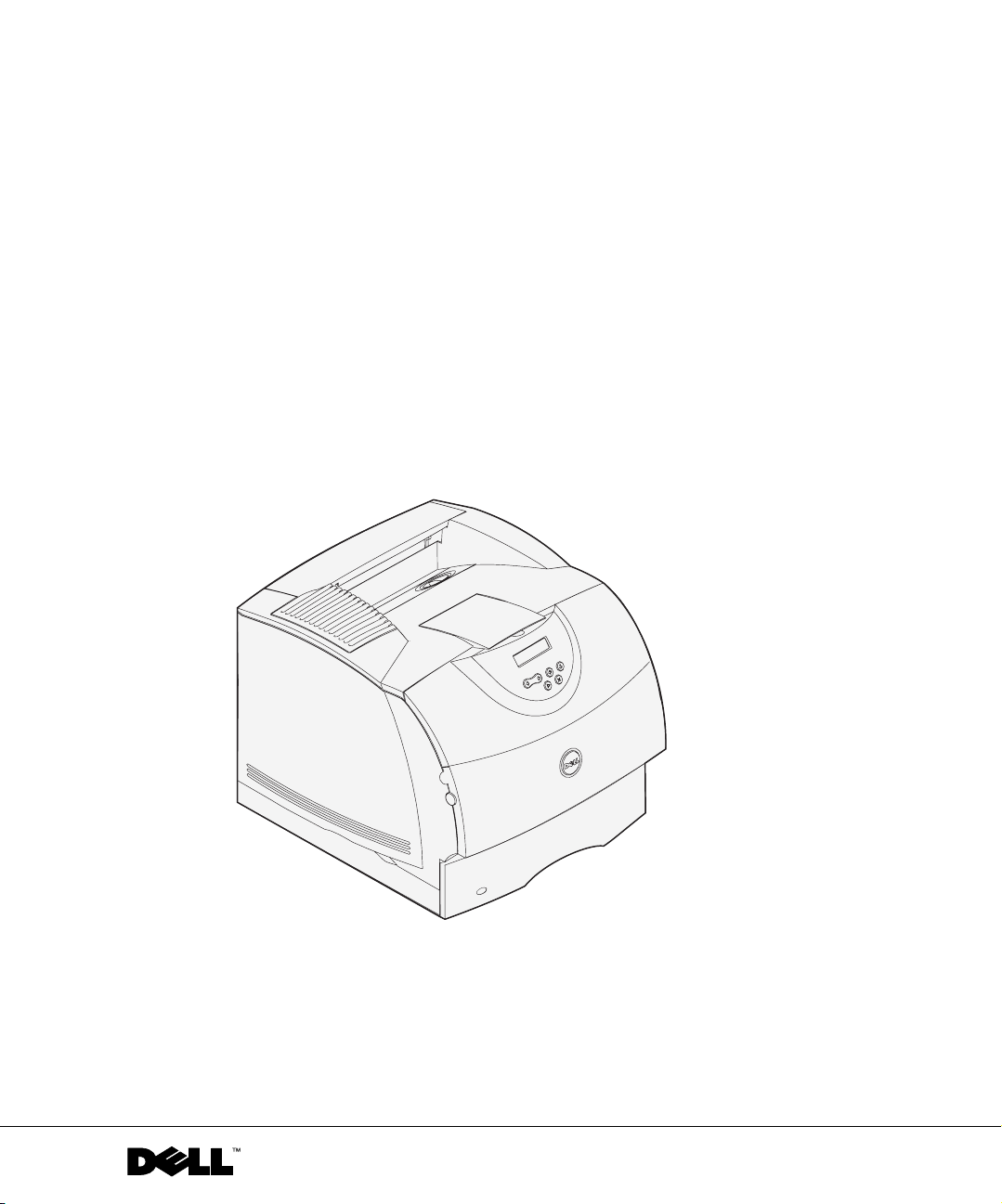
Imprimante laser de groupe de travail Dell™ W5300
Manuel du propriétaire
Contenu :
• Impression réseau
• Installation des pilotes d'imprimante
• Installation des cartes mémoire
• Chargement du papier
• Utilisation de l'imprimante
www.dell.com/supplies | support.dell.com
Page 2
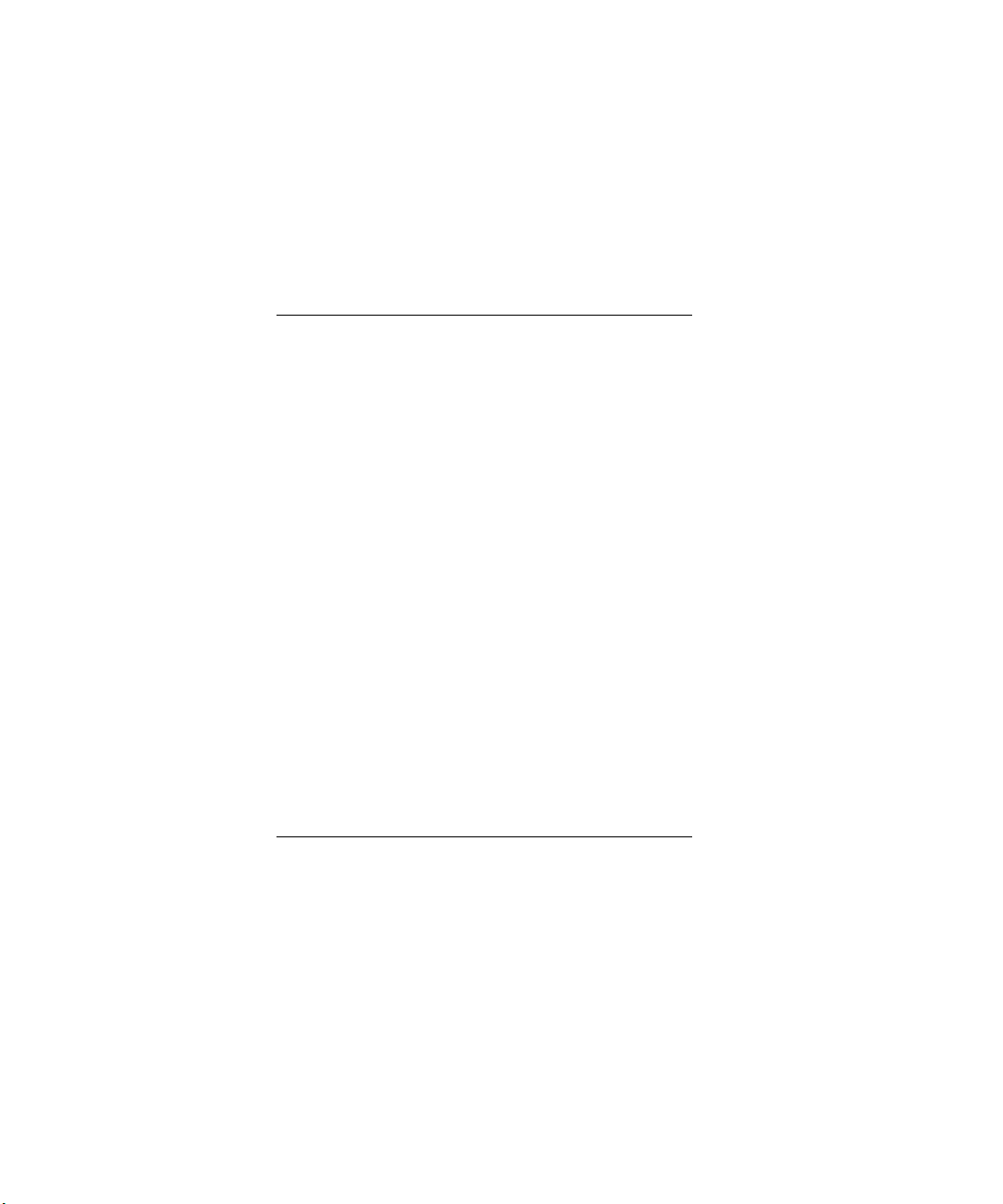
Commande de cartouches de toner
Les cartouches de toner Dell™ sont disponibles uniquement auprès de Dell. Vous pouvez commander les
cartouches de toner en ligne à l’adresse www.dell.com/supplies ou par téléphone.
ETATS-UNIS 877-465-2968
(877-Ink2You)
Canada 877-501-4803
Mexique 001-800-210-7607
Porto Rico 800-805-7545
Royaume-Uni 0870 907 4574
Irlande 1850 707 407
France 0825387247
Italie 800602705
Espagne 902120385
Allemagne 0800 2873355
Autriche 08 20 - 24 05 30 35
Pays-Bas 020 - 674 4881
Belgique 02.713 1590
Suède 08 587 705 81
Norvège 231622 64
Danemark 3287 5215
Finlande 09 2533 1411
Suisse 0848 801 888
Page 3
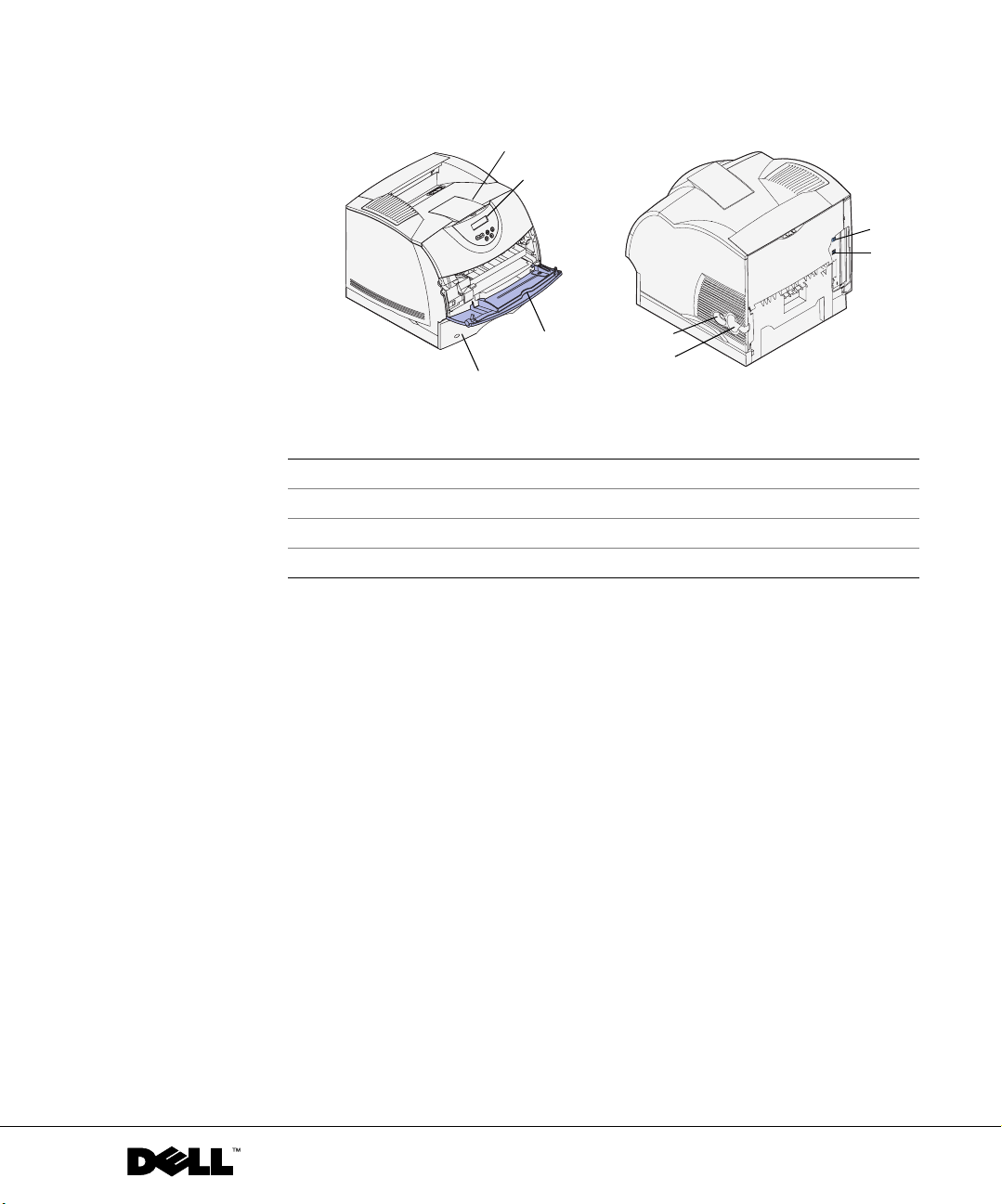
Imprimante laser de groupe de travail Dell™ W5300
1
2
8
7
3
4
1 Réceptacle standard 5 Commutateur Marche/Arrêt
2 Panneau de commandes 6 Connecteur du cordon d'alimentation
3 Chargeur multifonction 7 Port Ethernet
4 Tiroir standard (500 feuilles) 8 Port USB
5
6
Si vous disposez d'options supplémentaires telles que des tiroirs, un
dispositif recto verso ou un chargeur d'enveloppes, reportez vous au Guide de
l'utilisateur (Démarrer →Programmes ou Tous les programmes →
Imprimantes Dell →Imprimante laser Dell W5300 →Guide de
l'utilisateur) pour obtenir des instructions d'installation.
www.dell.com/supplies | support.dell.com
Page 4
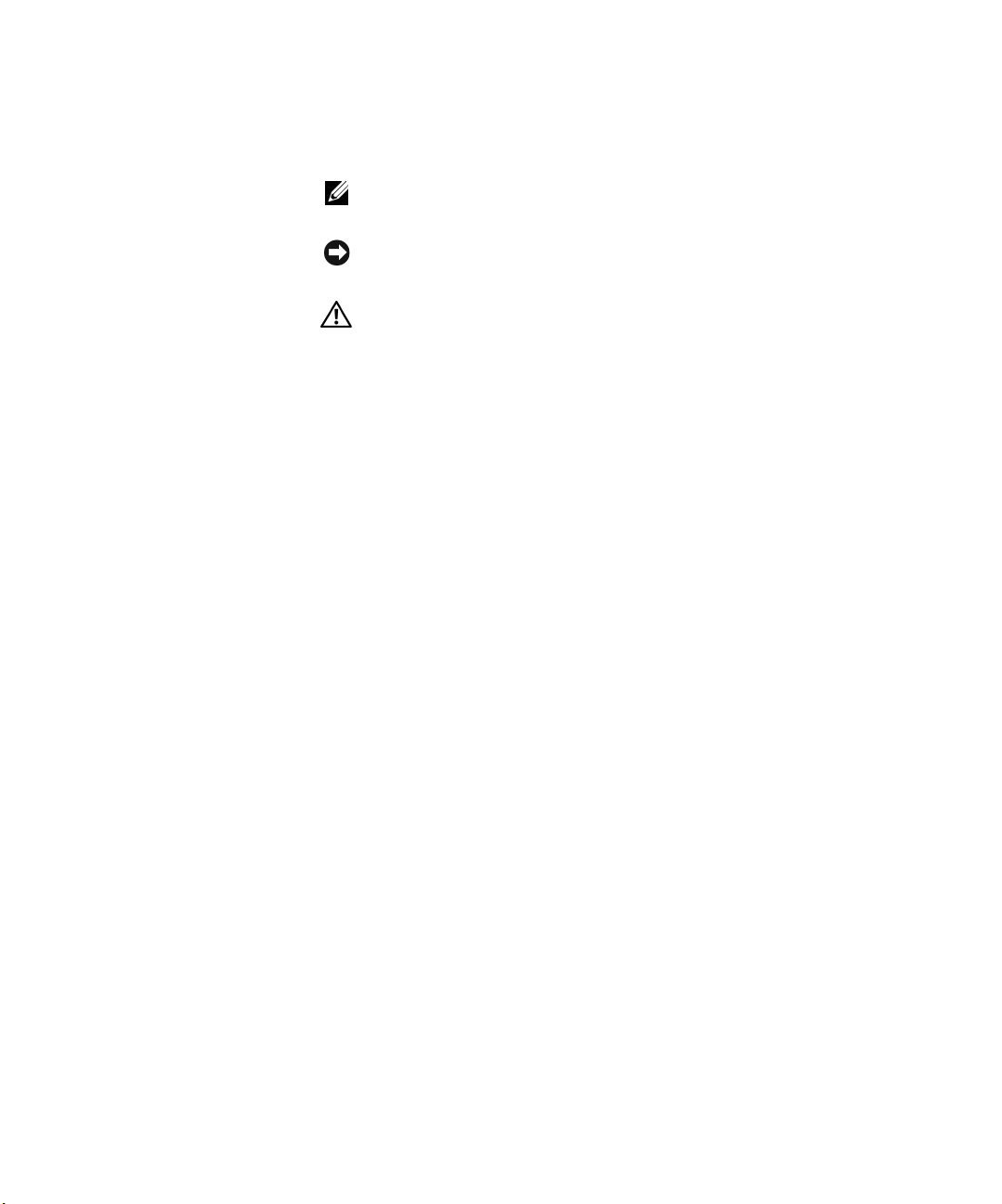
Remarques, Notes et Avertissements
REMARQUE : Une REMARQUE fournit des informations importantes
destinée à vous aider à utiliser votre ordinateur de manière optimale.
NOTE : Une NOTE signale des risques de dégât du matériel ou de perte de
données tout en vous indiquant comment éviter le problème.
ATTENTION : Un AVERTISSEMENT signale un risque de dégâts
matériels, de blessure ou de mort.
____________________
Les informations contenues dans ce document sont sujettes à des modifications sans préavis.
© 2003 Dell Computer Corporation. Tous droits réservés.
Toute reproduction, de quelque manière que ce soit, est strict ement interdite sans l'autori sation écrite
de Dell Computer Corporation.
Marques commerciales utilisées dans ce texte : Dell et le logo DELL sont des marques de Dell
Computer Corporation ; Microsoft et Windows sont des marques déposées de Microsoft
Corporation ; Novell et NetWare sont des marques déposées de Novell, Inc. ; UNIX est une marque
déposée de The Open Group aux Etats-Unis et dans d'autres pays.
Les autres marques commerciales et les noms commerciaux peuvent être utilisés dans ce document
en référence aux entités représentant les marques et les noms de leurs produits. Dell Computer
Corporation renonce à tout intérêt patrimonial pour les marques commerciales et les noms
commerciaux autres que les siens.
DROITS LIMITES DU GOUVERNEMENT AMERICAIN
Ce logiciel et cette documentation sont fournis avec des DROITS LIMITES. L’utilisation, la
duplication ou la divulgation par le Gouvernement sont soumises aux restrictions définies dans le
sous-paragraphe (c)(1)(ii) de la clause Rights in Technical Data and Computer Software DFARS
252.227-7013 ainsi que dans les dispositions FAR applicables : Dell Computer Corporation, One
Dell Way, Round Rock, Texas, 78682, Etats-Unis.
Informations sur la réglementation FCC
Cet équipement a été testé et déclaré conforme aux norme s relatives au matériel numérique de clas se B,
fixées par l'article 15 des règlements de la FCC. Pour plus de détails, reportez vous au CD Pilotes et
utilitaires
.
Page 5
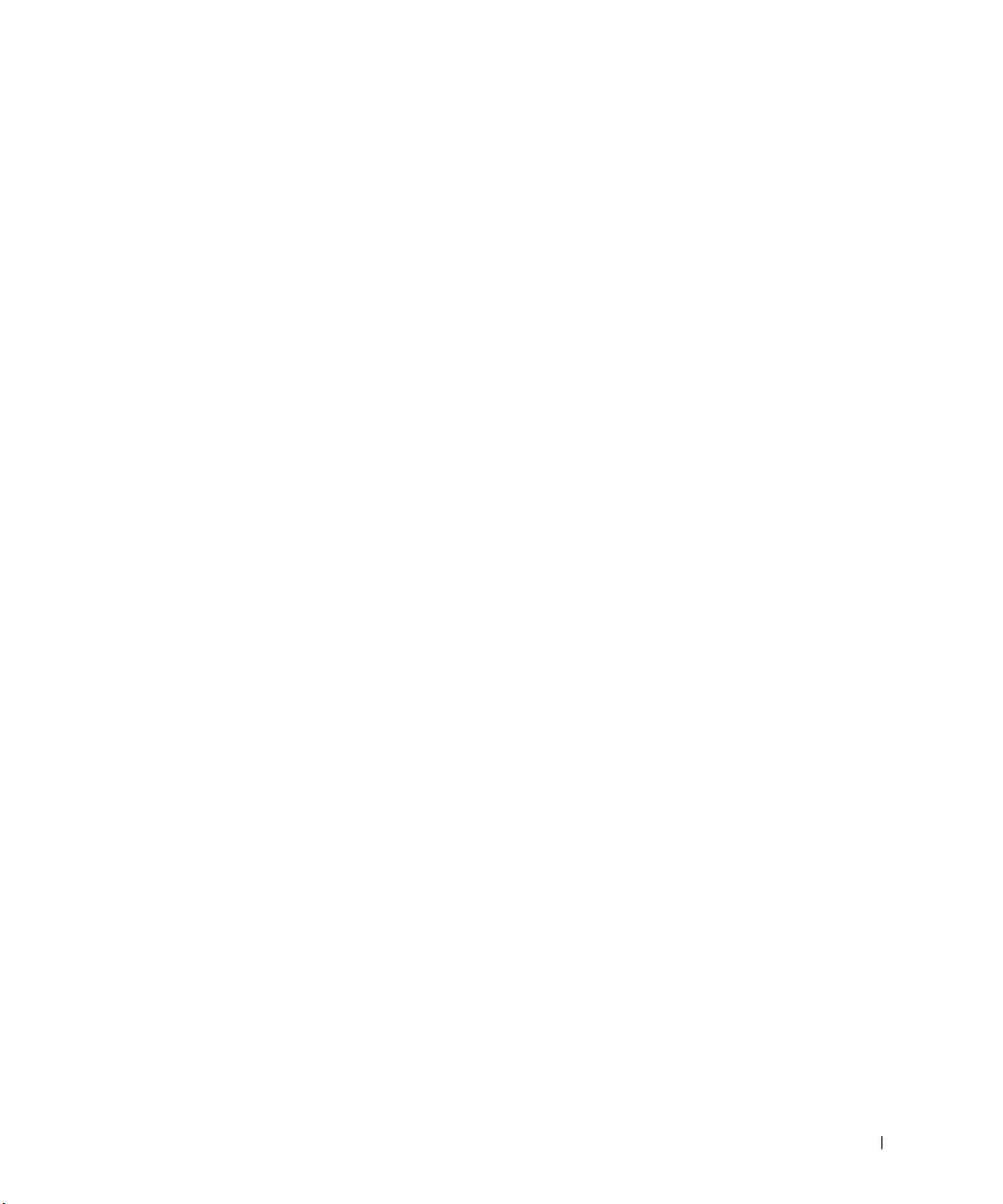
Sommaire
1 Configuration pour l’impression réseau
Sélection de la configuration réseau de votre imprimante. . . . . 12
Connexion locale à un serveur d'impression
Exécution de l'Assistant Microsoft Plug-and-Play
. . . . . . . . . . . . 13
. . . . . . . . 13
Installation de pilotes dans un environnement Linux
Installation de pilotes dans un environnement Novell . . . . . . 19
Configuration de la file d'attente du serveur d'impression . . . . 19
Installation des pilotes d'imprimante sur un ordinateur client
Connexion directe au réseau (serveur d'impression)
Recherche de l'adresse IP
. . . . . . . . . . . . . . . . . . . . 21
. . . . . . . . 21
Configuration de la file d'attente du serveur d'impression
Installation de pilotes d'imprimante sur un ou plusieurs
ordinateurs clients distants
. . . . . . . . . . . . . . . . . . . 23
Connexion directe au réseau (pas de serveur d'impression) . . . . 24
Recherche de l'adresse IP
. . . . . . . . . . . . . . . . . . . . 24
Affectation d'une adresse IP . . . . . . . . . . . . . . . . . . . 24
Installation des pilotes d'imprimante
. . . . . . . . . . . . . . 26
Installation des pilotes d'imprimante sur un ordinateur client . . 27
2 Installation de cartes mémoire optionnelles
Accès à la carte logique de l'imprimante . . . . . . . . . . . . . . 30
. . . . . . . 19
. . 20
. . . . 22
Installation de mémoire dans l'imprimante
Remplacement de la plaque de protection
. . . . . . . . . . . . 33
. . . . . . . . . . . . . 36
Sommaire 5
Page 6
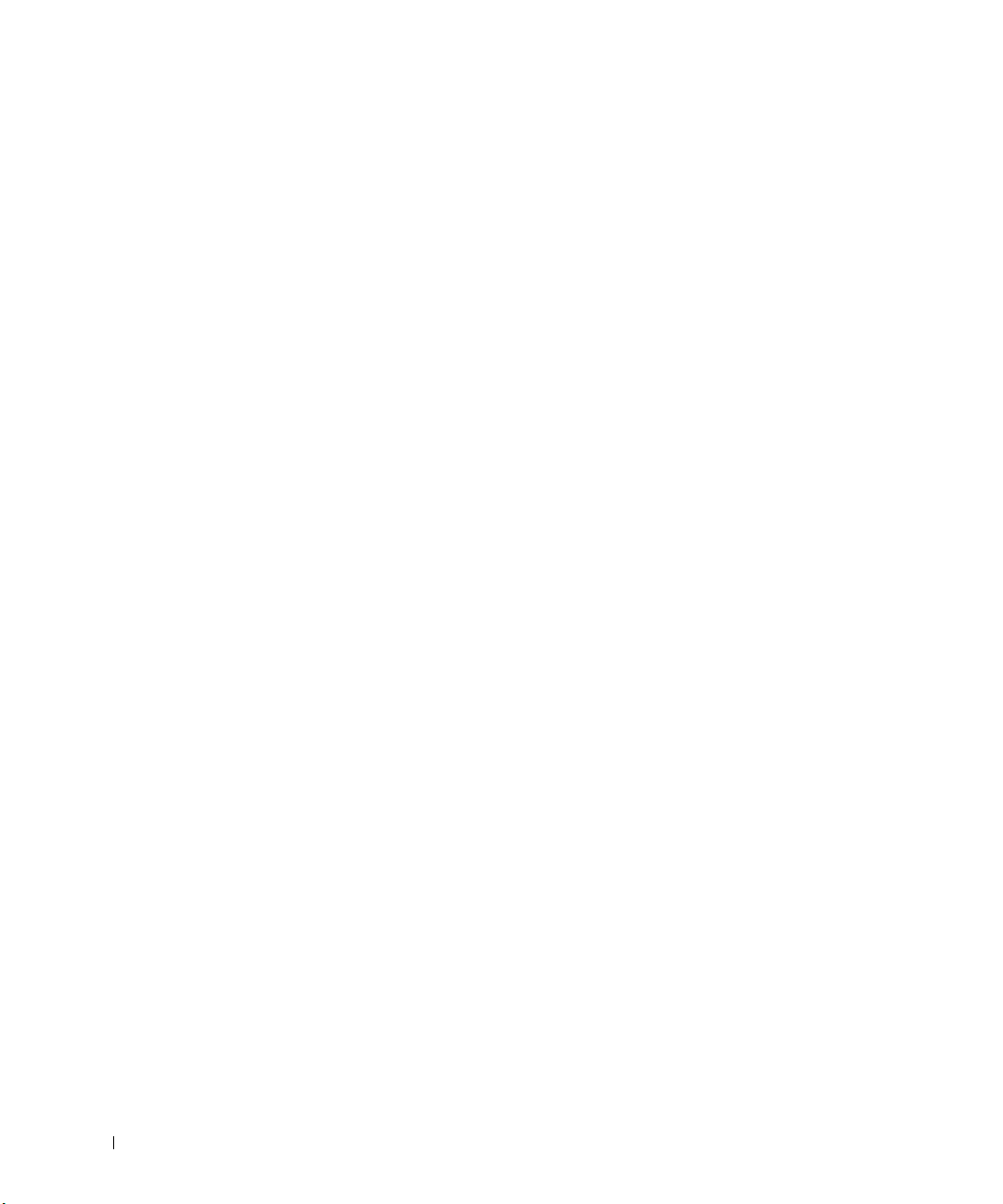
3 Configuration pour l’impression locale
Installation des pilotes d’imprimantes . . . . . . . . . . . . . . 38
4 Chargement du papier
Chargement de papier et de transparents . . . . . . . . . . . . . 46
Dans le tiroir standard
Dans le chargeur multifonction
. . . . . . . . . . . . . . . . . . . . . 46
. . . . . . . . . . . . . . . . . 49
Chargement des enveloppes
. . . . . . . . . . . . . . . . . . . . 53
Dans le chargeur multifonction
5 Utilisation de l'imprimante
Changement de langue sur le panneau de commandes . . . . . . 56
Utilisation du panneau de commandes pour modifier les
paramètres de l’imprimante
Restauration des paramètres usine
Désactivation des menus . . . . . . . . . . . . . . . . . . . . 58
Impression d'un travail . . . . . . . . . . . . . . . . . . . . . . 60
Annulation d'un travail depuis le panneau de commandes de
l'imprimante
. . . . . . . . . . . . . . . . . . . . . . . . . . . . 60
Utilisation d'outils logiciels supplémentaires . . . . . . . . . . . 61
Moniteur d'état
. . . . . . . . . . . . . . . . . . . . . . . . 61
Centre de moniteurs d’état . . . . . . . . . . . . . . . . . . . 61
Fenêtre d'état de l’impression . . . . . . . . . . . . . . . . . 62
Fenêtre de commande de toner Dell
Désinstallation du logiciel d'imprimante Dell . . . . . . . . . . 62
Programme de configuration de pilote
. . . . . . . . . . . . . . . . . . . . 56
. . . . . . . . . . . . . . . . . 53
. . . . . . . . . . . . . . . 57
. . . . . . . . . . . . . . 62
. . . . . . . . . . . . . 63
Remplacement de la cartouche de toner
6 Sommaire
Retrait de la cartouche de toner usagée
Nettoyage de l'imprimante
. . . . . . . . . . . . . . . . . . . 65
. . . . . . . . . . . . . 64
. . . . . . . . . . . . . 64
Page 7
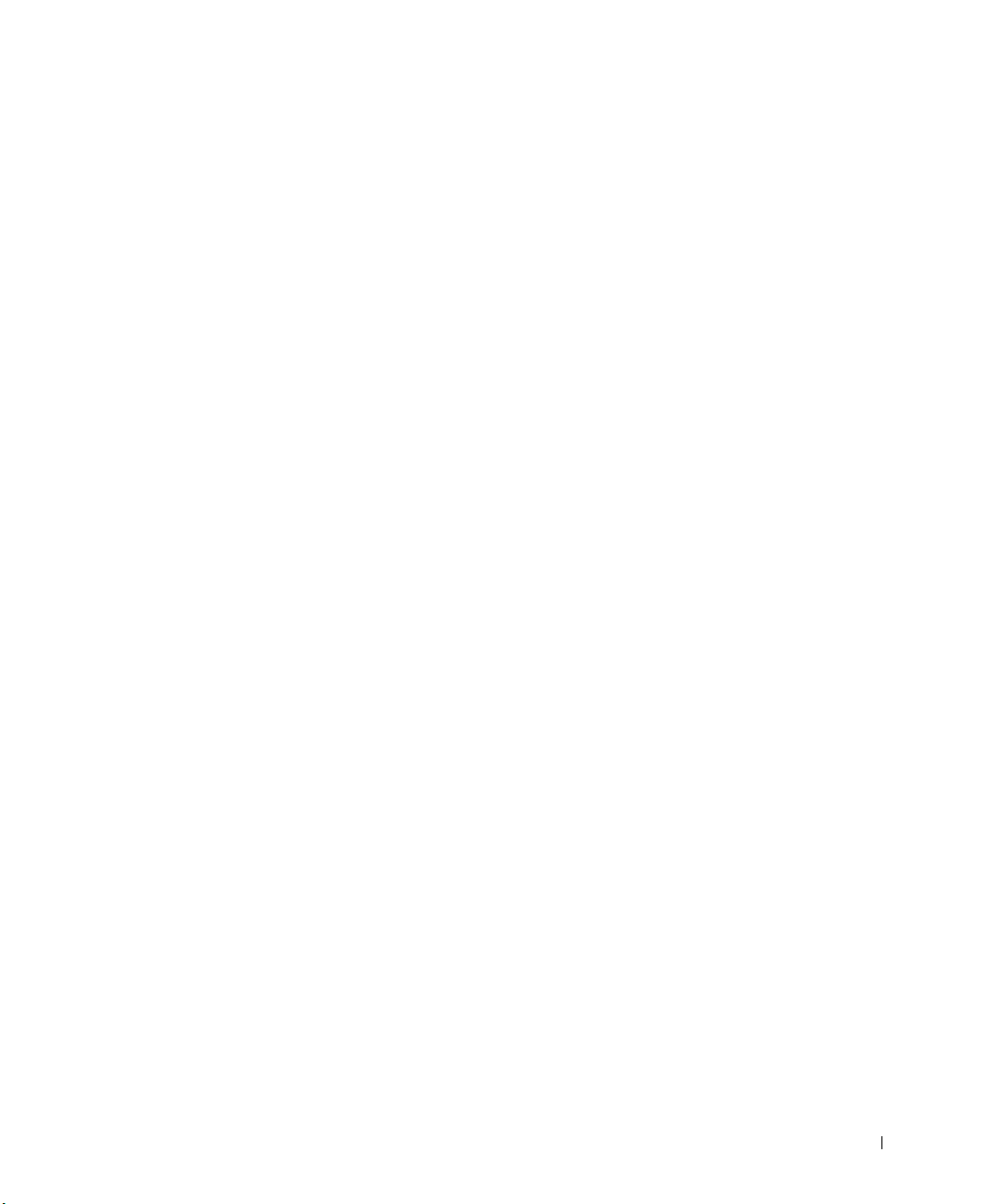
Installation de la nouvelle cartouche de toner . . . . . . . . . . 66
6 Appendix
Contacter Dell . . . . . . . . . . . . . . . . . . . . . . . . . . . 70
Accord de licence du logiciel de Dell
Général
. . . . . . . . . . . . . . . . . . . . . . . . . . . . . 82
. . . . . . . . . . . . . . . . 81
Index . . . . . . . . . . . . . . . . . . . . . . . . . . . . . . . . . . . 83
Sommaire 7
Page 8
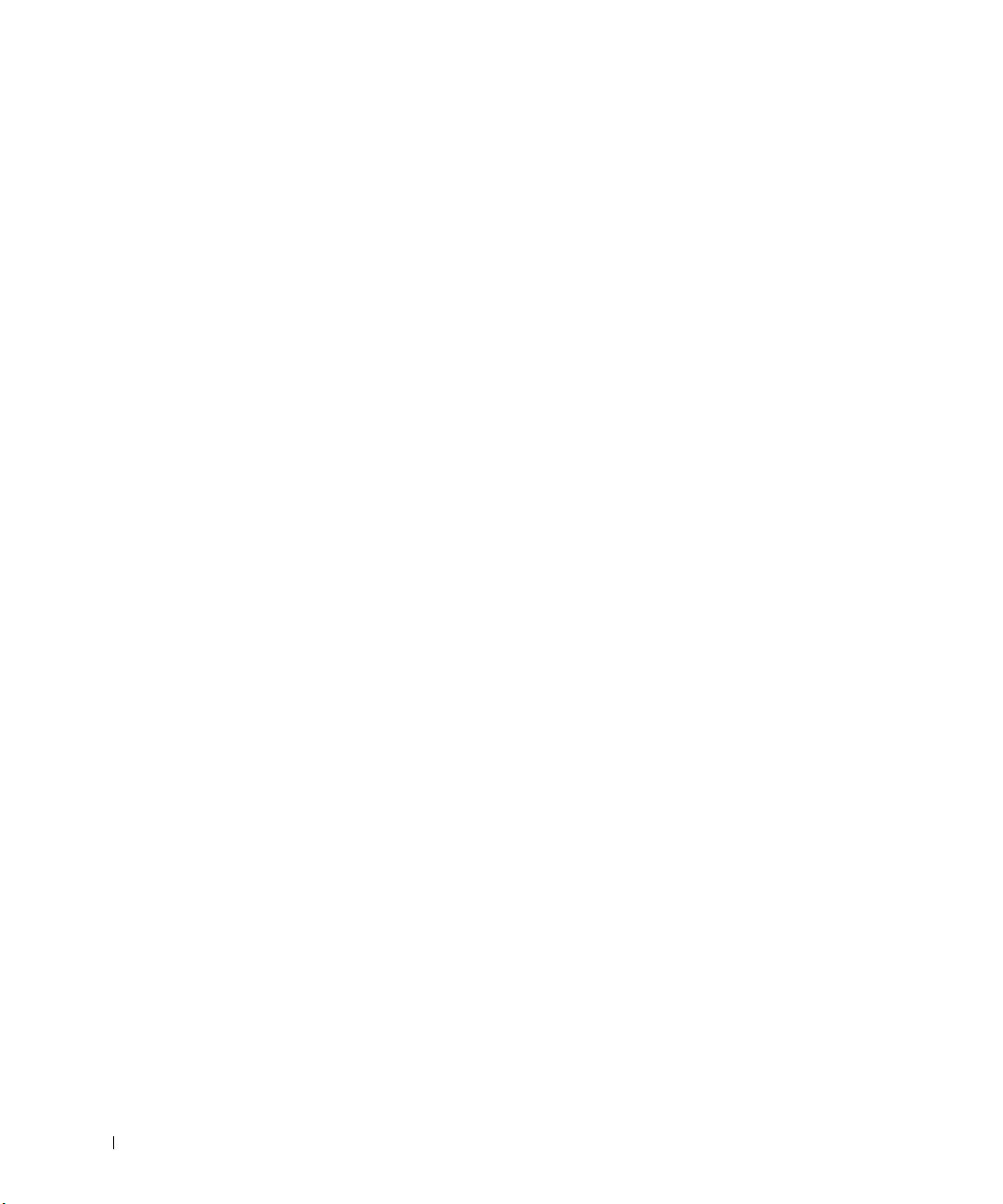
8 Sommaire
Page 9
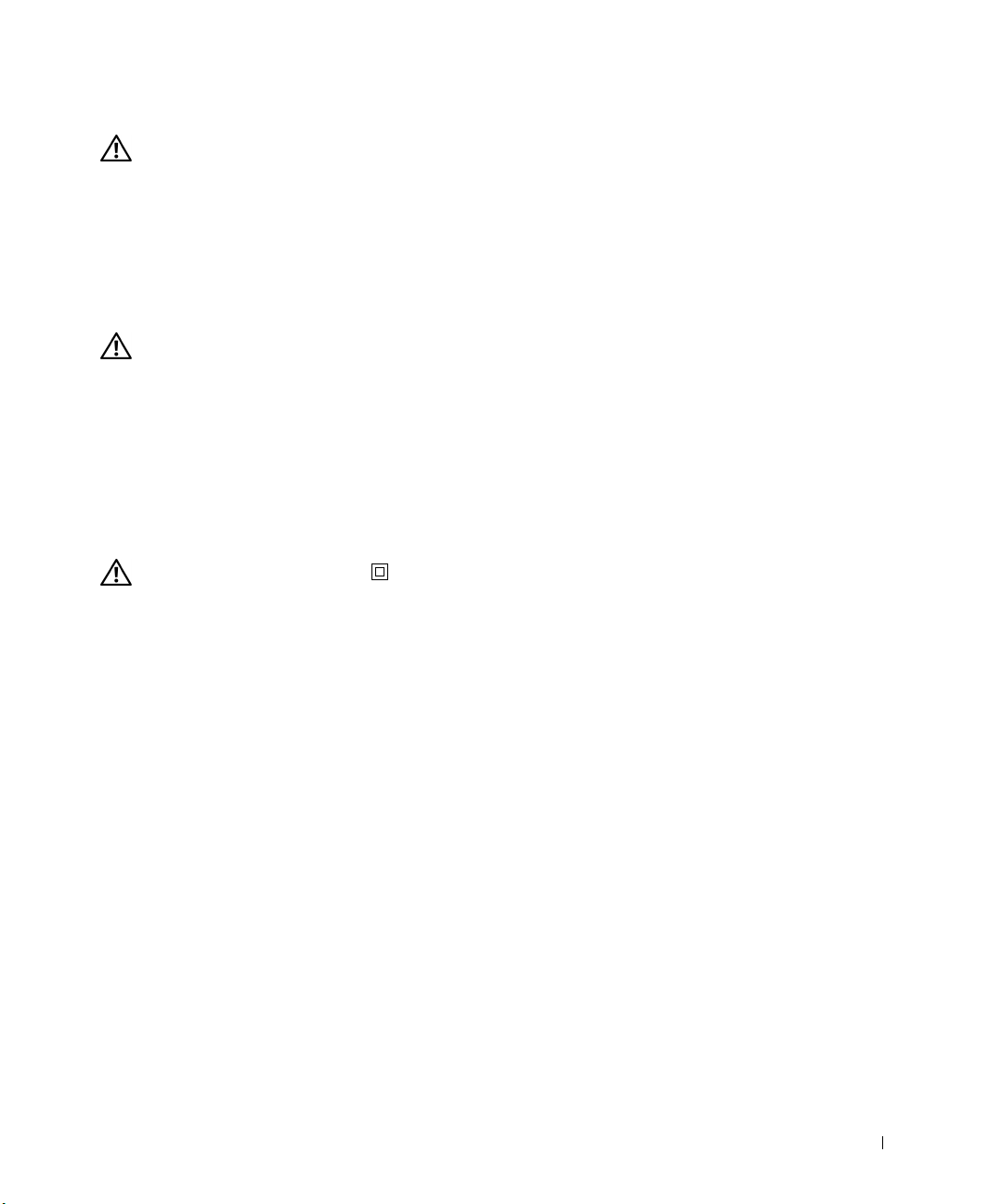
ATTENTION : CONSIGNES DE
SECURITE
Conformez-vous aux instructions de sécurité suivantes pour garantir votre
sécurité personnelle ainsi que la protection de votre système contre les
risques de dégâts.
• Votre produit utilise un laser.
ATTENTION : L'utilisation de commandes ou de réglages ou la mise en
place de procédures autres que celles spécifiées dans le présent manuel
peuvent entraîner des risques d'exposition aux rayonnements laser.
• Le produit utilise un procédé d'impression qui chauffe le support
d'impression, ce qui peut provoquer des émanations provenant
de certains supports. Vous devez lire intégralement, dans les
instructions de mise en service, la section consacrée au choix
des supports d’impression adéquats afin d’éviter d’éventuelles
émanations dangereuses.
ATTENTION : Si le symbole ne figure pas sur votre produit,
celuici doit être branché sur une prise électrique reliée à la terre.
• Le cordon d'alimentation doit être branché sur une prise de terre
située à proximité de l'appareil et facile d'accès.
• Confiez les opérations d'entretien ou de réparation autres que
celles décrites dans les instructions d'utilisation à un personnel
qualifié.
• Ce produit a été conçu afin de satisfaire à des normes de
sécurité et d'utiliser les composants Dell autorisés spécifiques.
Les fonctions de sécurité de certains éléments peuvent ne pas
sembler toujours évidentes. Dell décline toute responsabilité en
cas d'utilisation de composants non autorisés par Dell.
9
Page 10
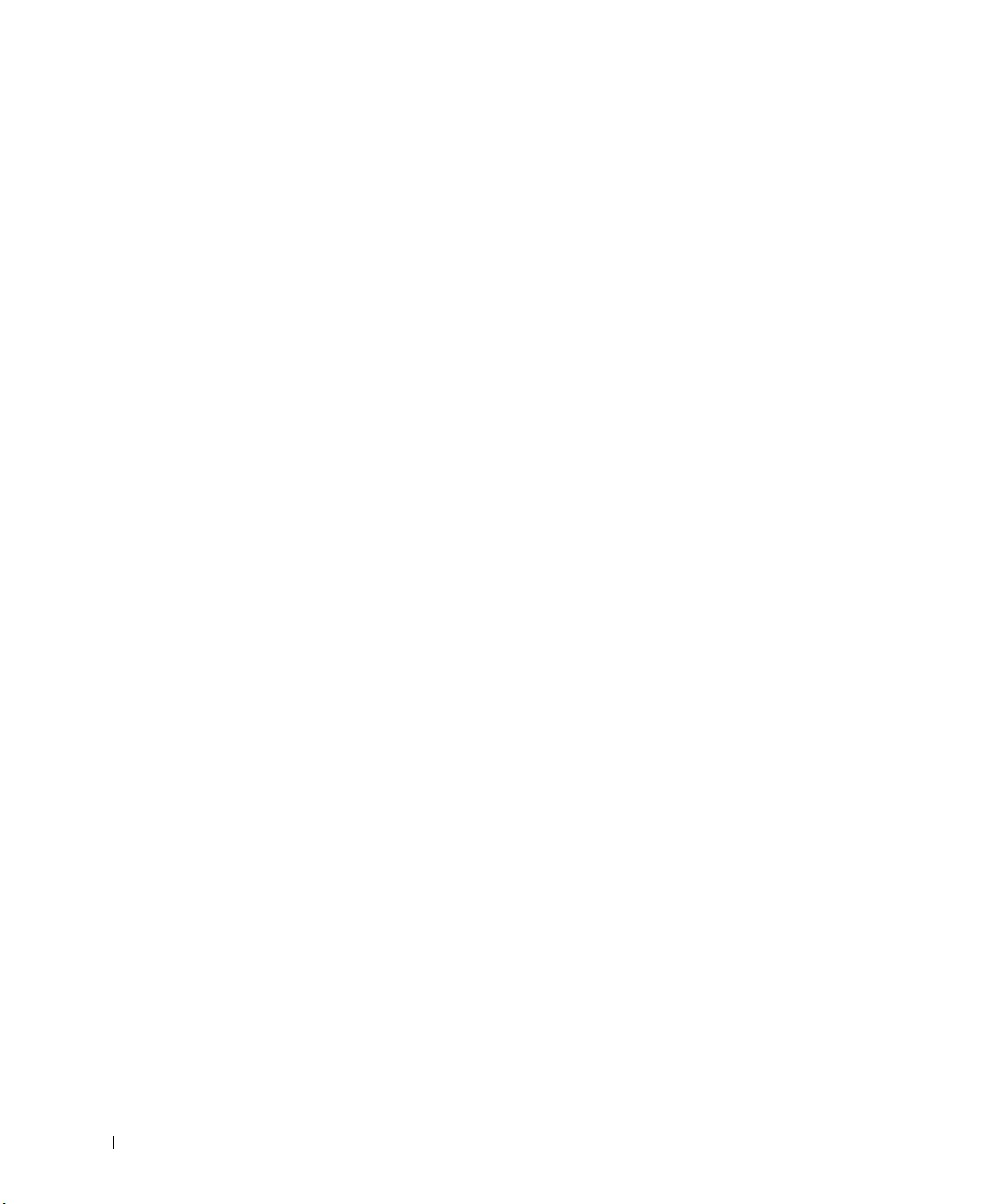
www.dell.com/supplies | support.dell.com
10
Page 11
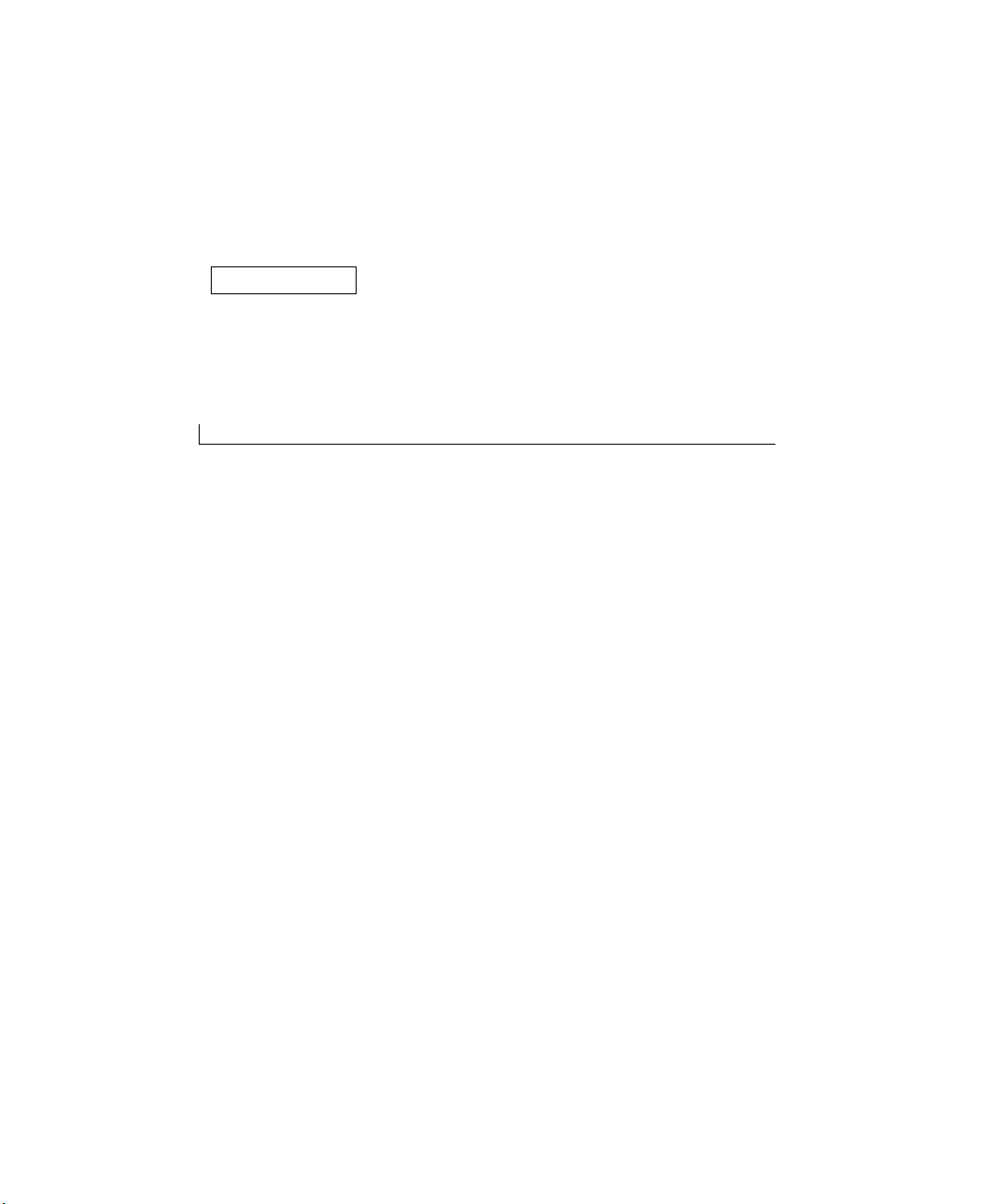
SECTION 1
Configuration pour l’impression réseau
Sélection de la configuration réseau de votre imprimante
Connexion locale à un serveur d'impression
Connexion directe au réseau (serveur d'impression)
Connexion directe au réseau (pas de serveur d'impression)
1
Page 12
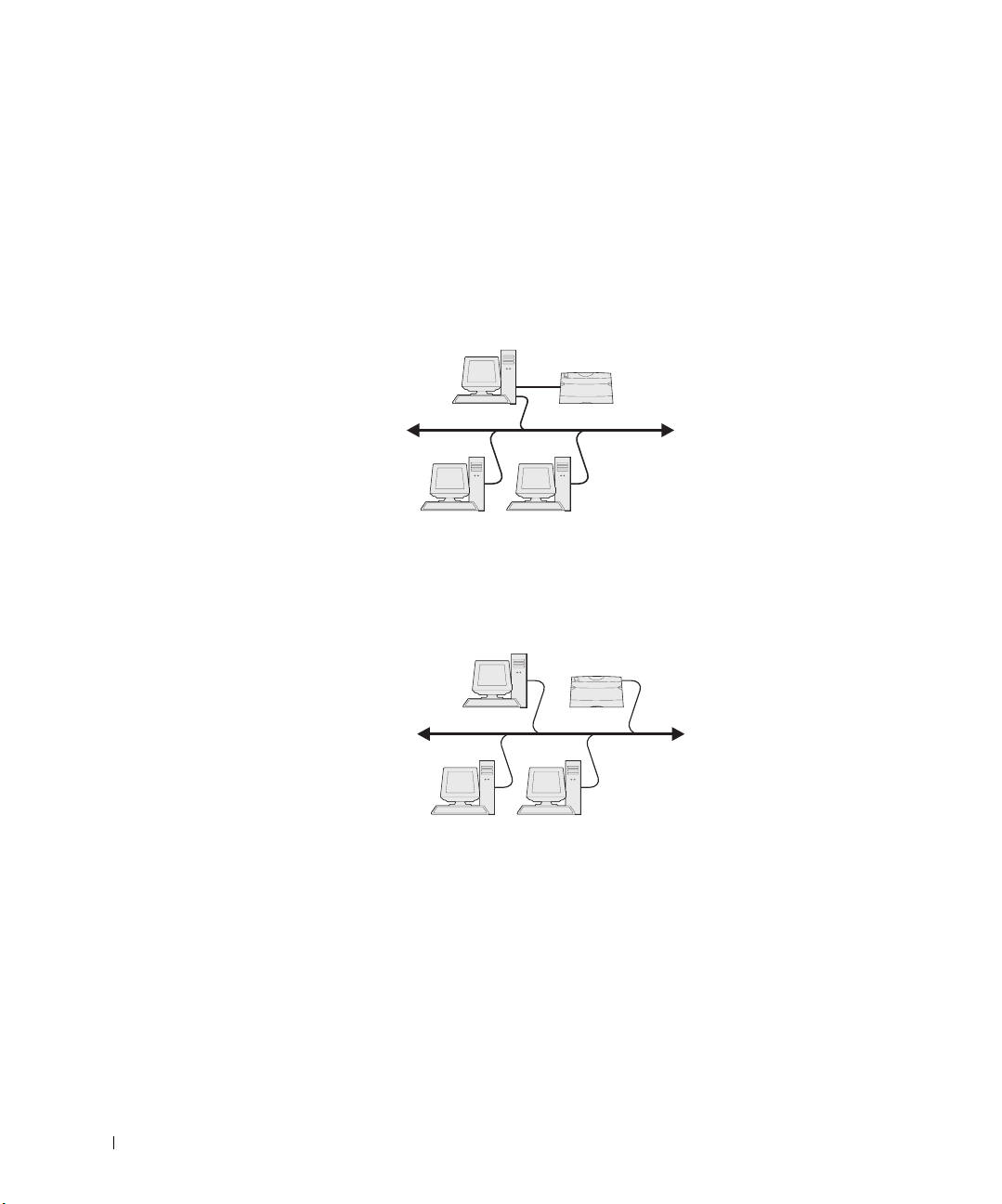
Sélection de la configuration réseau de votre imprimante
Déterminez votre configuration réseau parmi les trois possibilités ci-après.
1 Reliez votre imprimante à un serveur d'impression (ou à un autre ordinateur) en
utilisant un câble USB. Reportez-vous à la page 13 pour obtenir des instructions.
Serveur d’impression Imprimante
Clients
www.dell.com/supplies | support.dell.com
2 Reliez directement votre imprimante au réseau en utilisant un câble Ethernet, le
serveur d'impression gérant la file d'attente d'impression. Reportez-vous à la page 21
pour obtenir des instructions.
Serveur d’impression
12 Configuration pour l’impression réseau
Imprimante
Clients
Page 13
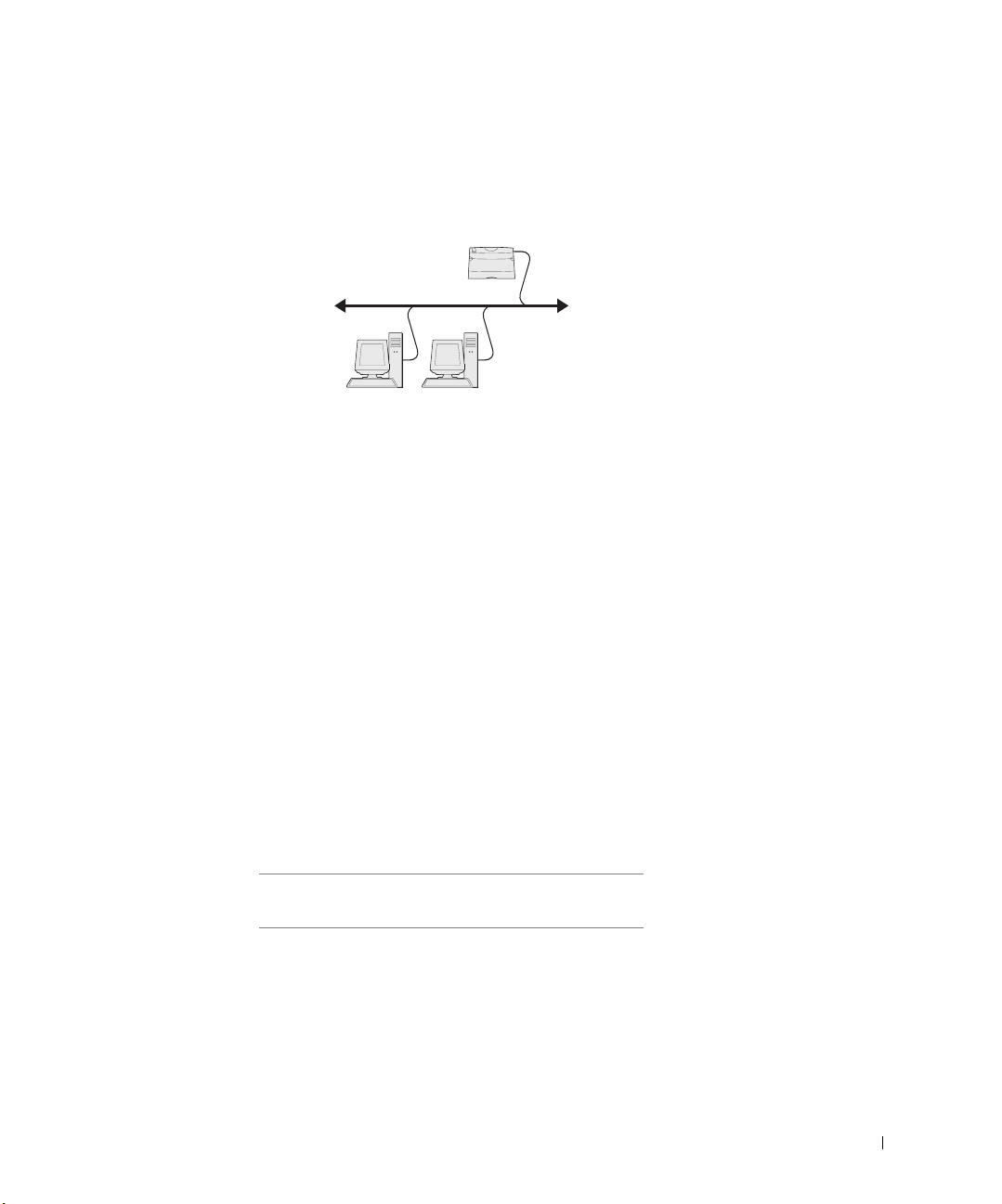
3 Reliez directement votre imprimante au réseau en utilisant un câble Ethernet (pas de
serveur d'impression). Reportez-vous à la page 24 pour obtenir des instructions.
Imprimante
Clients
Connexion locale à un serveur d'impression
Si vous reliez l'imprimante à un serveur d'impression à l'aide d'un câble USB et souhaitez la
partager avec plusieurs utilisateurs sur le réseau, utilisez cette méthode. Dans cette section,
vous exécuterez les tâches suivantes :
• exécution de l'Assistant Microsoft Plug-and-Play ;
• configuration de la file d'attente du serveur d'impression ;
• installation des pilotes d'imprimante pour tous les clients connectés au serveur
d'impression.
Exécution de l'Assistant Microsoft Plug-and-Play
Lorsque vous avez mis sous tension l'imprimante et le serveur d'impression, l'écran de
l'Assistant Ajout de nouveau matériel détecté s'est affiché.
Recherchez dans le tableau suivant les instructions correspondant au système d'exploitation
du serveur d'impression.
Système d'exploitation de
l'ordinateur
Windows XP 14
Windows 2000 14
Windows Me 15
Windows NT 16
Reportez-vous à
la page...
Configuration pour l’impression réseau 13
Page 14
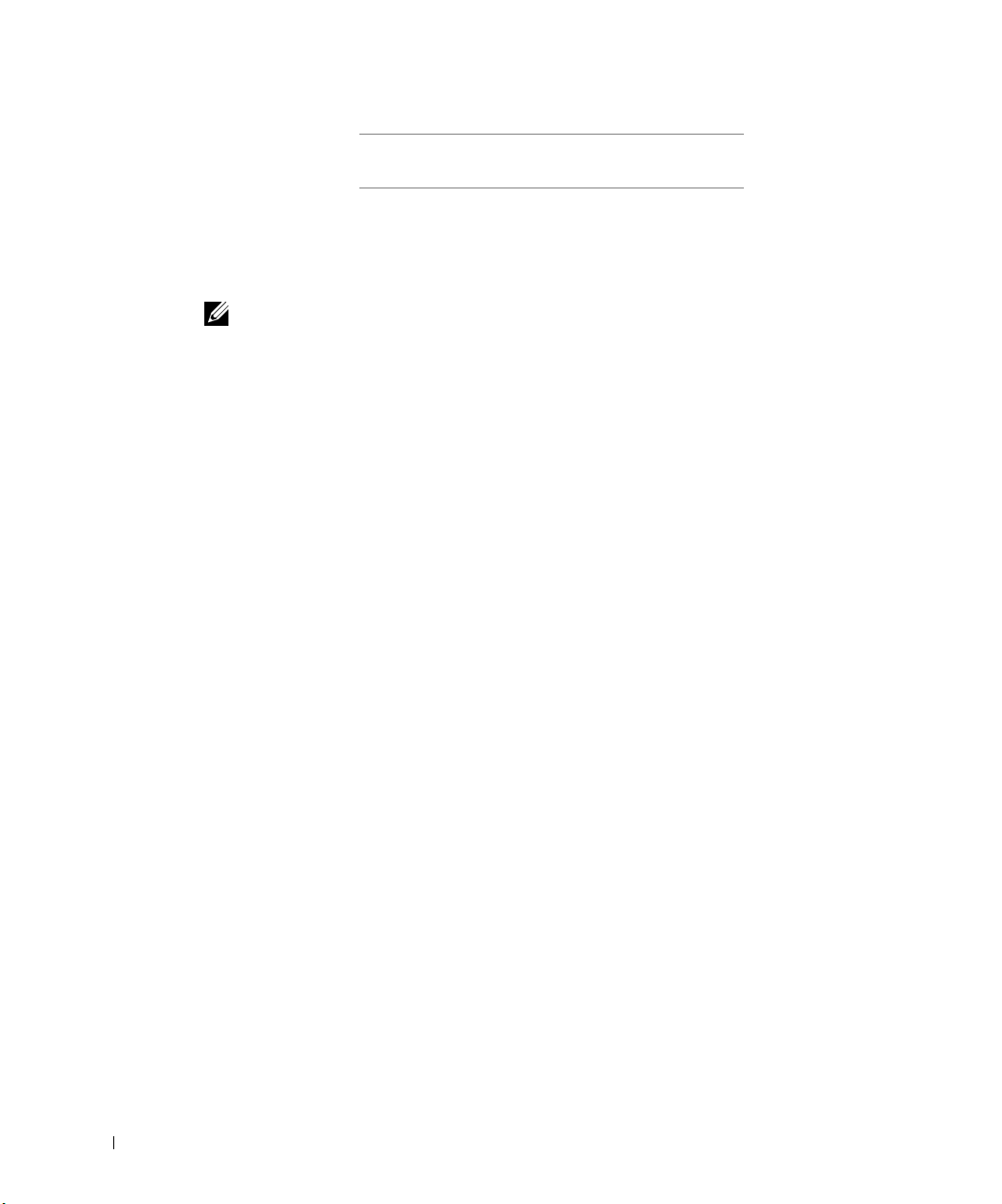
Système d'exploitation de
l'ordinateur
Windows 98 16
Linux 19
Novell 19
REMARQUE : L'imprimante laser Dell W5300 ne prend en charge que Windows 95 avec une
connexion réseau à un ordinateur.
Reportez-vous à
la page...
Utilisation de Windows XP
1 Insérez le CD Pilotes et utilitaires dans votre ordinateur.
L'Assistant recherche automatiquement un pilote adéquat.
www.dell.com/supplies | support.dell.com
2 Faites défiler la liste des pilotes jusqu'à ce que D:\drivers\win_2000\dkaag1da.inf soit
sélectionné dans la colonne Emplacement. La lettre correspondant à votre lecteur de
CD-ROM apparaît en lieu et place de D:\.
3 Cliquez sur Suivant.
L'Assistant copie tous les fichiers nécessaires et installe les pilotes d'imprimante.
4 Cliquez sur Ter m in e r une fois le logiciel installé.
5 Passez à la section « Configuration de la file d'attente du serveur d'impression », à la
page 19.
Utilisation de Windows 2000
1 Insérez le CD Pilotes et utilitaires, puis cliquez sur Suivant.
2 Sélectionnez Rechercher un pilote approprié, puis cliquez sur Suivant.
3 Sélectionnez Emplacement spécifique uniquement, puis cliquez sur Suivant.
4 Accédez à l'emplacement du pilote d'imprimante sur le CD Pilotes et utilitaires.
D:\Drivers\Win_2000\
Remplacez D:\ par la lettre correspondant à votre lecteur de CD-ROM (par exemple,
tapez D:\ où D correspond à la lettre de votre lecteur de CD-ROM).
5 Cliquez sur Ouvrir, puis sur OK.
6 Cliquez sur Suivant pour installer le pilote affiché.
D:\Drivers\Win_2000\dkaag1da.inf
14 Configuration pour l’impression réseau
Page 15
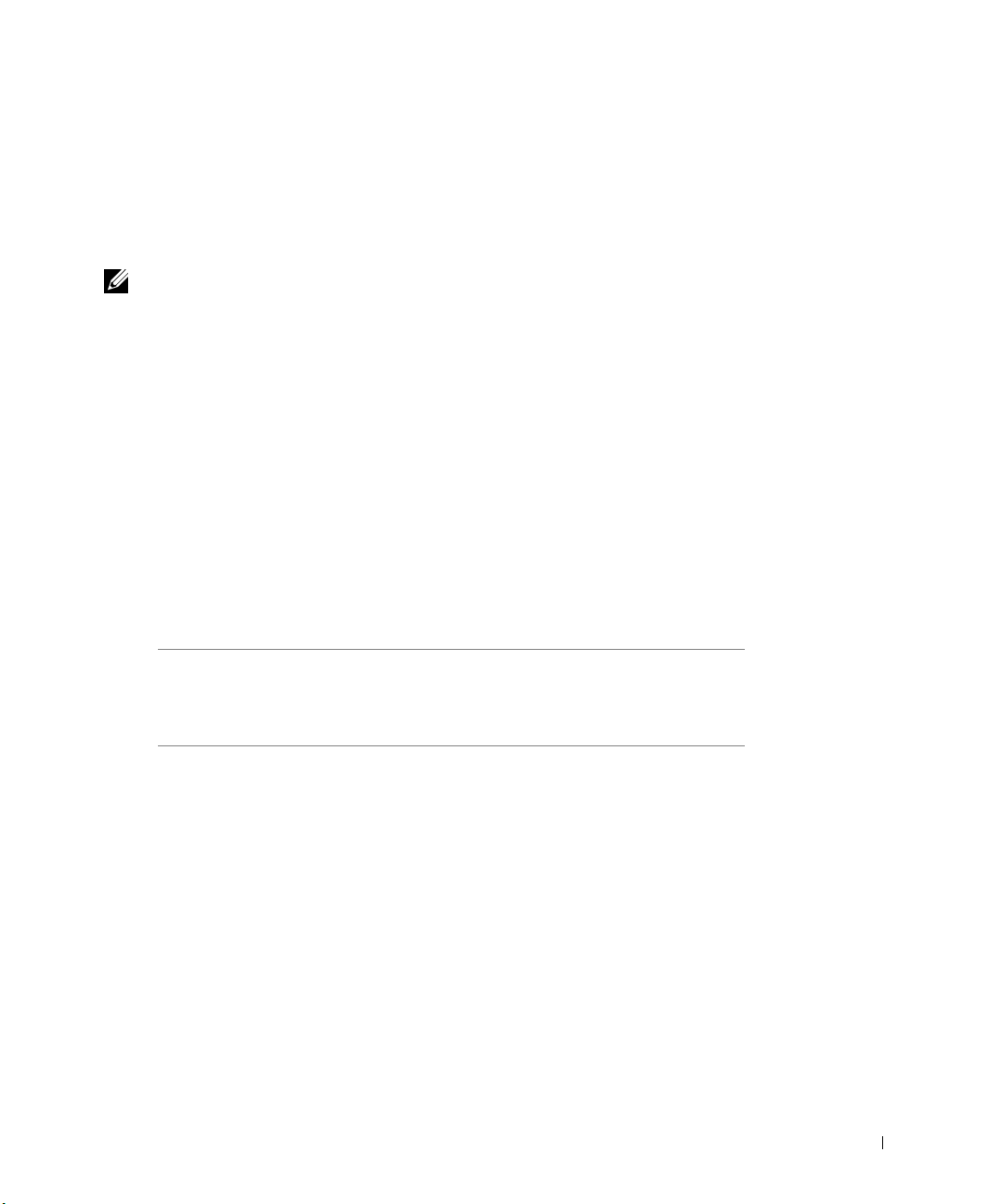
7 Cliquez sur Ter m in e r une fois le logiciel installé.
8 Passez à la section « Configuration de la file d'attente du serveur d'impression », à la
page 19.
Utilisation de Windows Me
REMARQUE : Selon les logiciels et les imprimantes déjà installés sur votre ordinateur,
vos écrans peuvent être différents de ceux fournis dans les instructions.
Vous devez installer à la fois un pilote de port USB et un pilote d'imprimante personnalisé.
1 Insérez le CD Pilotes et utilitaires.
L'Assistant recherche automatiquement le pilote USB sur le CD-ROM et l'installe.
2 Une fois le pilote de port USB détecté, cliquez sur Ter mi n e r.
3 Sélectionnez Rechercher automatiquement le meilleur pilote (recommandé),
puis cliquez sur Suivant.
L'Assistant recherche un pilote d'imprimante.
4 Sélectionnez votre imprimante et le pilote dans la liste affichée à l'écran, puis cliquez
sur OK. Utilisez le tableau suivant pour identifier le pilote correspondant à votre
langue.
Si votre ordinateur
utilise cette langue
Allemand D:\DRIVERS\WIN_9X\GERMAN\LMPCL5C.INF
Anglais D:\DRIVERS\WIN_9X\ENGLISH\LMPCL5C.INF
Espagnol D:\DRIVERS\WIN_9X\SPANISH\LMPCL5C.INF
Français D:\DRIVERS\WIN_9X\FRENCH\LMPCL5C.INF
Italien D:\DRIVERS\WIN_9X\ITALIAN\LMPCL5C.INF
5 Cliquez sur Suivant pour installer le pilote d'imprimante.
6 Cliquez sur Suivant pour terminer l'installation.
7 Utilisez le nom de l'imprimante par défaut (par exemple Imprimante laser
Sélectionnez le pilote dans la liste
(Remplacez la lettre D:\ du tableau par celle de
votre lecteur de CD-ROM)
Dell W5300) ou tapez un nom unique pour votre imprimante, puis cliquez
sur Suivant.
Configuration pour l’impression réseau 15
Page 16
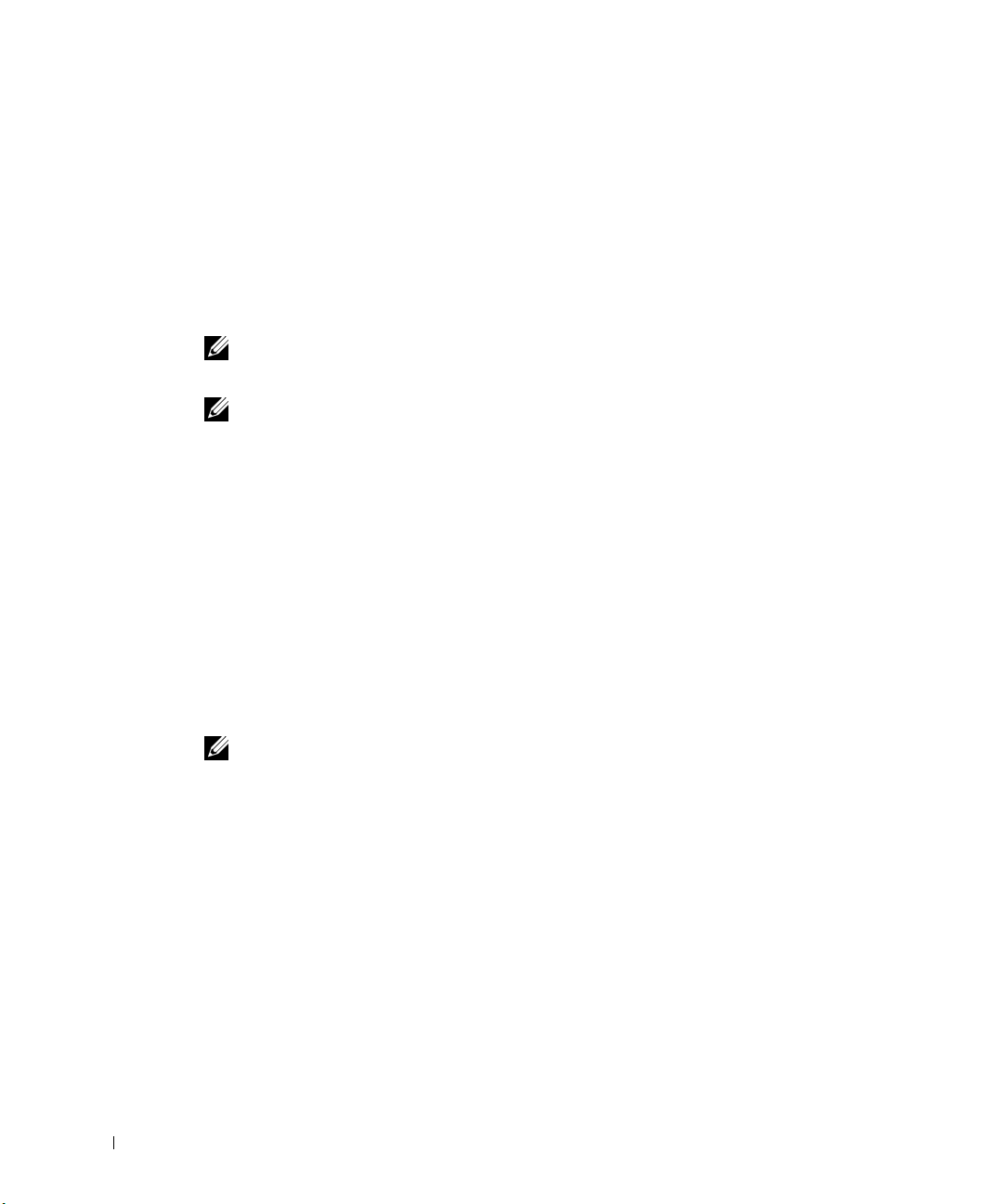
8 Cliquez sur Oui (recommandé), puis sur Te rm i ne r pour imprimer une page de test.
9 Une fois la page de test imprimée, cliquez sur Oui pour fermer la fenêtre.
10 Cliquez sur Te rm i ne r pour achever l'installation et fermer l'Assistant.
11 Passez à la section « Configuration de la file d'attente du serveur d'impression », à la
page 19.
Utilisation de Windows NT
REMARQUE : La prise en charge USB n'est pas disponible pour les systèmes d'exploitation
Windows NT.
REMARQUE : Vous devez disposer d'un accès administrateur pour installer des pilotes
d'imprimante sur votre ordinateur.
1
Insérez le CD Pilotes et utilitaires.
www.dell.com/supplies | support.dell.com
2 Cliquez sur Installer l’imprimante en vue de son utilisation sur cet ordinateur
seulement (Installation personnalisée).
Lorsque tous les fichiers sont installés sur votre ordinateur, l'écran de félicitations
s'affiche.
3 Cliquez sur Ter m in e r pour achever l'installation et fermer l'Assistant.
4 Passez à la section « Configuration de la file d'attente du serveur d'impression », à la
page 19.
Utilisation de Windows 98
REMARQUE : Selon les logiciels et les imprimantes déjà installés sur votre ordinateur, vos
écrans peuvent être différents de ceux fournis dans les instructions.
Vous devez installer à la fois un pilote de port USB et un pilote d'imprimante personnalisé.
Lorsque vous avez connecté le câble et mis l'imprimante et l'ordinateur sous tension, l'écran
de l'Assistant Ajout de nouveau matériel s'est affiché à l'écran de l'ordinateur.
1 Insérez le CD Pilotes et utilitaires, puis cliquez sur Suivant.
2 Sélectionnez Rechercher le meilleur pilote pour votre périphérique (recommandé),
puis cliquez sur Suivant.
3 Sélectionnez Lecteur de CD-ROM uniquement, puis cliquez sur Suivant.
4 Lorsque l'Assistant a détecté le pilote de port USB, cliquez sur Suivant.
16 Configuration pour l’impression réseau
Page 17
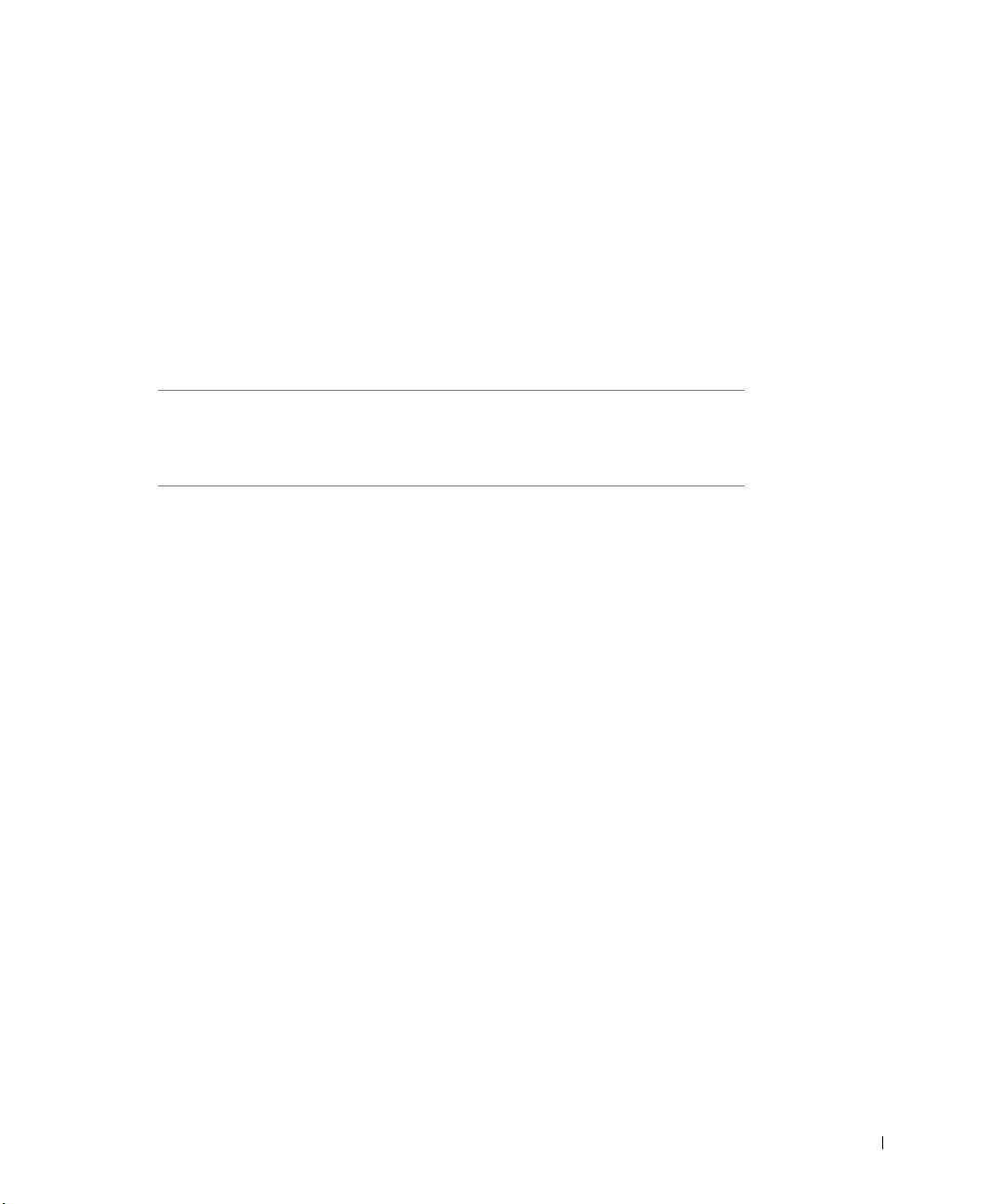
5 Une fois le pilote de port USB installé, cliquez sur Ter m in er .
L'Assistant vous invite à rechercher de nouveaux pilotes.
6 Cliquez sur Suivant pour rechercher un pilote d'imprimante.
7 Sélectionnez Rechercher le meilleur pilote pour votre périphérique (recommandé),
puis cliquez sur Suivant.
8 Sélectionnez Emplacement spécifique uniquement, puis accédez à l'emplacement du
pilote d'imprimante sur le CD Pilotes et utilitaires.
Utilisez le tableau suivant pour identifier le pilote correspondant à votre langue.
Si votre ordinateur
utilise cette langue
Allemand D:\DRIVERS\WIN_9X\GERMAN\LMPCL5C.INF
Anglais D:\DRIVERS\WIN_9X\ENGLISH\LMPCL5C.INF
Espagnol D:\DRIVERS\WIN_9X\SPANISH\LMPCL5C.INF
Français D:\DRIVERS\WIN_9X\FRENCH\LMPCL5C.INF
Italien D:\DRIVERS\WIN_9X\ITALIAN\LMPCL5C.INF
9 Mettez le pilote en surbrillance, puis sélectionnez-le pour installer le pilote mis à jour
Sélectionnez le pilote dans la liste
(Remplacez la lettre D:\ du tableau par celle de
votre lecteur de CD-ROM)
(recommandé).
10 Cliquez sur Suivant.
11 Cliquez sur Suivant pour terminer l'installation.
12 Utilisez le nom de l'imprimante par défaut (par exemple Imprimante laser
Dell W5300) ou tapez un nom unique pour votre imprimante, puis cliquez
sur Suivant.
13 Cliquez sur Oui pour imprimer une page de test, puis sur Ter mi ne r. Tous les fichiers
nécessaires sont installés sur votre ordinateur.
14 Une fois la page de test imprimée, cliquez sur Oui pour fermer la fenêtre de message.
15 Cliquez sur Te rm i ne r pour achever l'installation.
Configuration pour l’impression réseau 17
Page 18
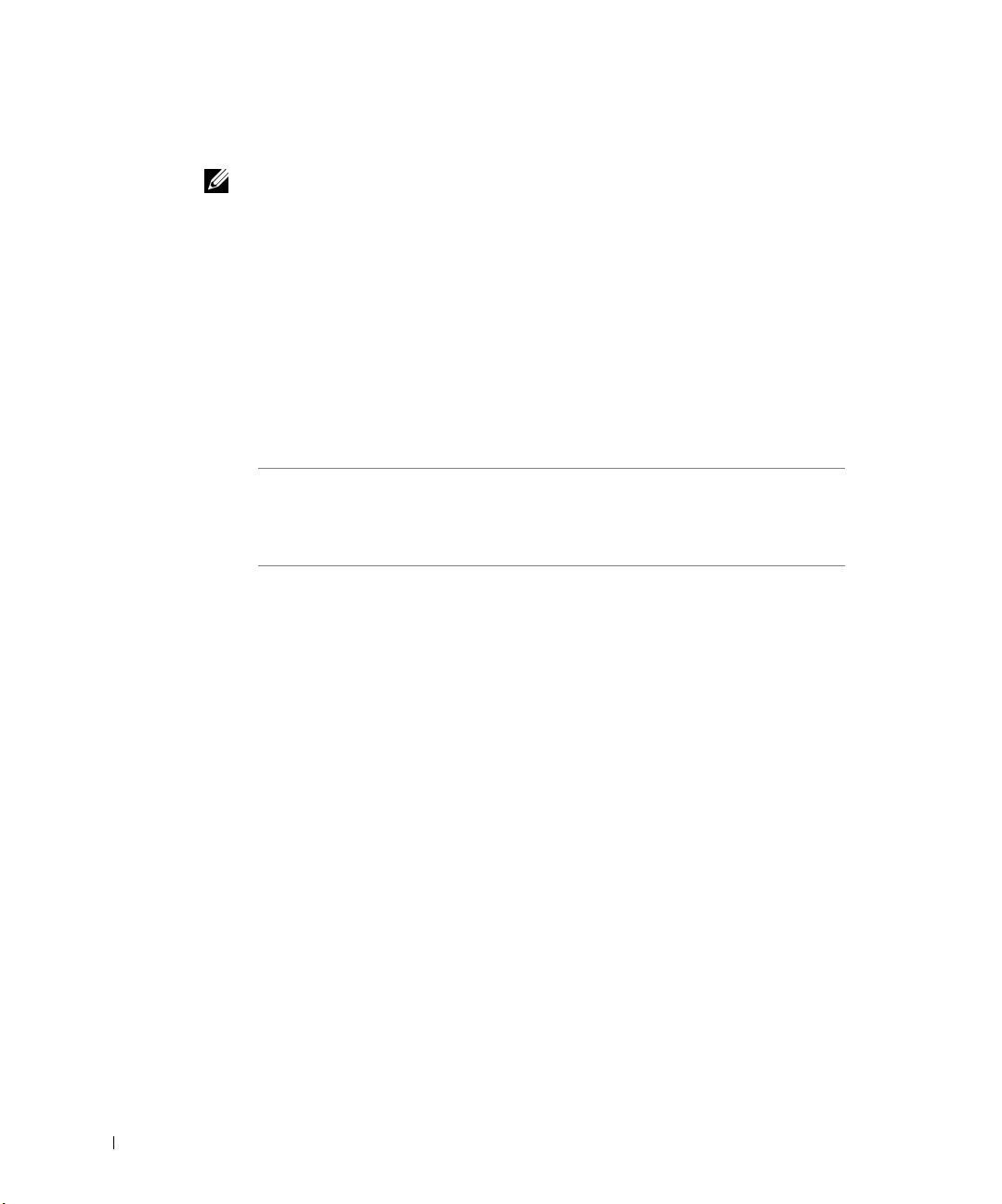
Utilisation de Windows 95
REMARQUE : L'imprimante laser Dell W5300 ne prend en charge que Windows 95 avec une
connexion réseau à un ordinateur.
1
Insérez le CD Pilotes et utilitaires, puis cliquez sur Suivant.
Si un pilote compatible avec le système est détecté dans votre système d'exploitation,
l'Assistant l'installe.
Si aucun pilote compatible avec le système n'est détecté dans votre système
d'exploitation, cliquez sur Autres emplacements.
2 Accédez à l'emplacement du pilote d'imprimante sur le CD Pilotes et utilitaires,
puis cliquez sur OK.
Utilisez le tableau suivant pour identifier le pilote correspondant à votre langue.
www.dell.com/supplies | support.dell.com
Si votre ordinateur
utilise cette langue
Allemand D:\DRIVERS\WIN_9X\GERMAN\LMPCL5C.INF
Anglais D:\DRIVERS\WIN_9X\ENGLISH\LMPCL5C.INF
Espagnol D:\DRIVERS\WIN_9X\SPANISH\LMPCL5C.INF
Français D:\DRIVERS\WIN_9X\FRENCH\LMPCL5C.INF
Italien D:\DRIVERS\WIN_9X\ITALIAN\LMPCL5C.INF
3 Mettez en surbrillance le pilote approprié, puis cliquez sur Modifier.
Sélectionnez le pilote dans la liste
(Remplacez la lettre D:\ du tableau par celle de
votre lecteur de CD-ROM)
L'écran Assistant Ajout d'imprimante s'affiche.
4 Utilisez le nom de l'imprimante par défaut (par exemple Imprimante laser
Dell W5300) ou tapez un nom unique pour votre imprimante.
5 Déterminez si vous souhaitez utiliser cette imprimante comme imprimante par
défaut.
6 Cliquez sur Suivant.
7 Vous êtes invité à insérer le CD Pilotes et utilitaires. Cliquez sur OK.
Une boîte de dialogue réclame le fichier « lexdrvin.exe ».
8 Recherchez le dossier approprié sur le CD Pilotes et utilitaires (par exemple,
D:\Drivers\Win_9x\English).
18 Configuration pour l’impression réseau
Page 19
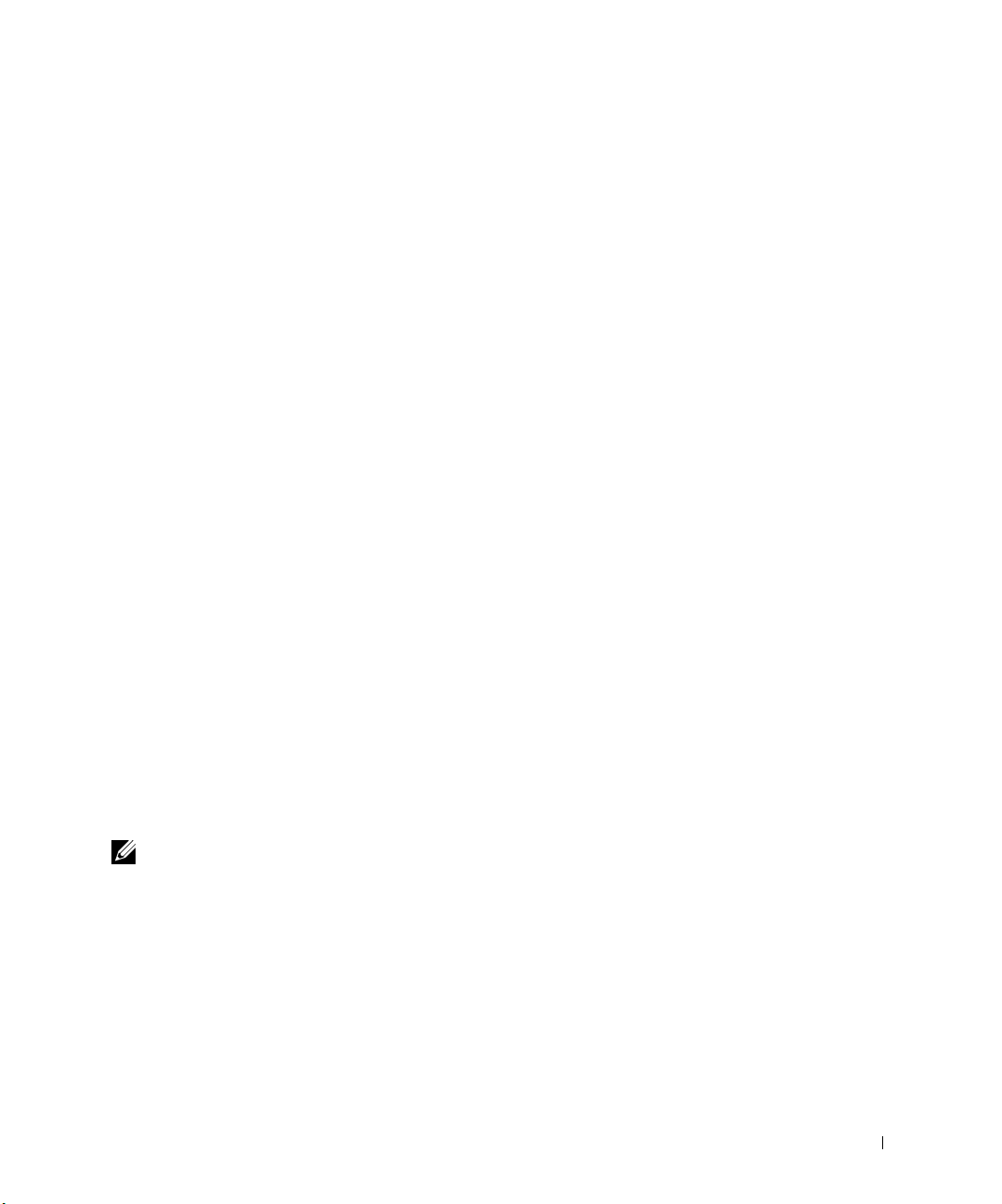
9 Cliquez sur OK.
10 Cliquez de nouveau sur OK.
Tous les fichiers nécessaires sont installés sur votre ordinateur.
11 Passez à la section « Configuration de la file d'attente du serveur d'impression », à la
page 19.
Installation de pilotes dans un environnement Linux
Votre imprimante prend en charge Red Hat Linux versions 7.2, 7.3 et 8.0 ainsi que
SuSE Linux 7.2, 7.3 et 8.0. Reportez-vous à Unix®/solutions logicielles sur le CD Pilotes
et utilitaires pour obtenir des instructions sur l'installation de votre imprimante dans un
environnement Linux.
Installation de pilotes dans un environnement Novell
Votre imprimante prend en charge Novell® NetWare® versions 3.x, 4.x, 5.x et 6.x.
Pour plus d'informations sur l'utilisation de votre imprimante dans un environnement
Novell, reportez-vous à votre documentation Novell.
Configuration de la file d'attente du serveur d'impression
1 Cliquez sur Installer l’imprimante sur le réseau (Installation réseau), puis sur
Suivant.
2 Cliquez sur Sur un serveur d’impression, puis sur Suivant.
3 Sélectionnez les deux options d'installation du logiciel, puis le Guide de l'utilisateur
sur le serveur d'impression. Cliquez ensuite sur Suivant.
4 La case à cocher de partage de l'imprimante est activée Créez le nom de partage que
vous souhaitez utiliser pour le pilote PCL et/ou le pilote PostScript. Choisissez un
nom facilement détectable par les clients qui recherchent une imprimante partagée.
REMARQUE : Il est inutile de créer des noms de partage pour les deux pilotes si vous n’en
utilisez qu’un.
Cliquez sur Suivant.
5
6 Sélectionnez TCP/IP, puis cliquez sur Suivant.
Si votre réseau utilise NetWare également, cliquez aussi sur Systèmes NetWare.
7 Choisissez le port correspondant au port matériel qui a été utilisé lorsque vous
avez connecté l'imprimante au serveur d'impression (ou à un autre ordinateur).
Par exemple, USB001 représente le port USB du serveur d'impression.
Configuration pour l’impression réseau 19
Page 20
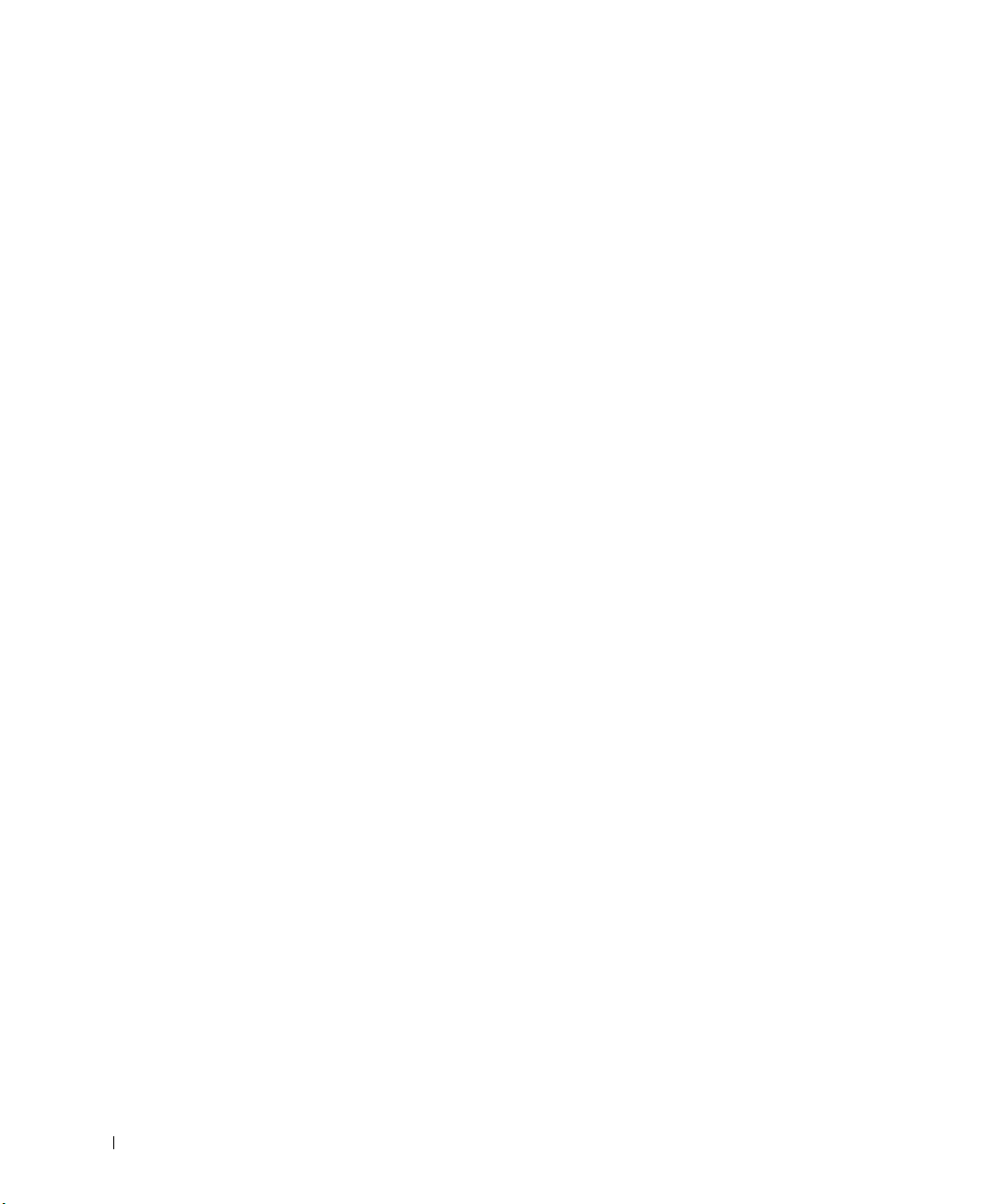
8 Cliquez sur Ter m in e r.
L'écran de félicitations s'affiche.
9 Cliquez sur Imprimer une page de test pour vérifier si le pilote est correctement
installé.
10 Cliquez sur Te rm i ne r.
Si vous êtes assis devant le serveur d'impression et souhaitez installer des pilotes
d'imprimante sur un ordinateur client, vous pouvez soit vous déplacer jusqu’à celui-ci,
insérer le CD Pilotes et utilitaires et suivre les instructions à l'écran, soit installer les pilotes
à distance (reportez-vous à la section « Installation de pilotes d'imprimante sur un ou
plusieurs ordinateurs clients distants », à la page 23).
Installation des pilotes d'imprimante sur un ordinateur client
www.dell.com/supplies | support.dell.com
Si vous reliez un ordinateur client au serveur d'impression, déplacez-vous jusqu’à cet
ordinateur client et insérez le CD Pilotes et utilitaires.
1 Cliquez sur Installer l’imprimante sur le réseau (Installation réseau), puis sur
Suivant.
2 Cliquez sur Sur ce client.
3 Cliquez sur Suivant.
4 Sélectionnez les logiciels ou la documentation auxquels vous souhaitez que vos
utilisateurs puissent accéder.
5 Sélectionnez les protocoles d'imprimante que vous souhaitez installer, puis cliquez sur
Suivant.
6 Sélectionnez le port UNC (Universal Network Connection).
7 Tapez le nom du serveur d'impression auquel l'imprimante est connectée ainsi que le
nom de l'imprimante :
\\Nom_serveur\Nom_partage_imprimante.
Pour connaître le nom du serveur d'impression, cliquez avec le bouton droit de la
souris et choisissez Poste de travail → Propriétés → Identification réseau.
8 Cliquez sur Ter m in e r.
L'écran de félicitations s'affiche.
9 Cliquez sur Imprimer une page de test pour vérifier si le pilote est installé
correctement.
20 Configuration pour l’impression réseau
Page 21
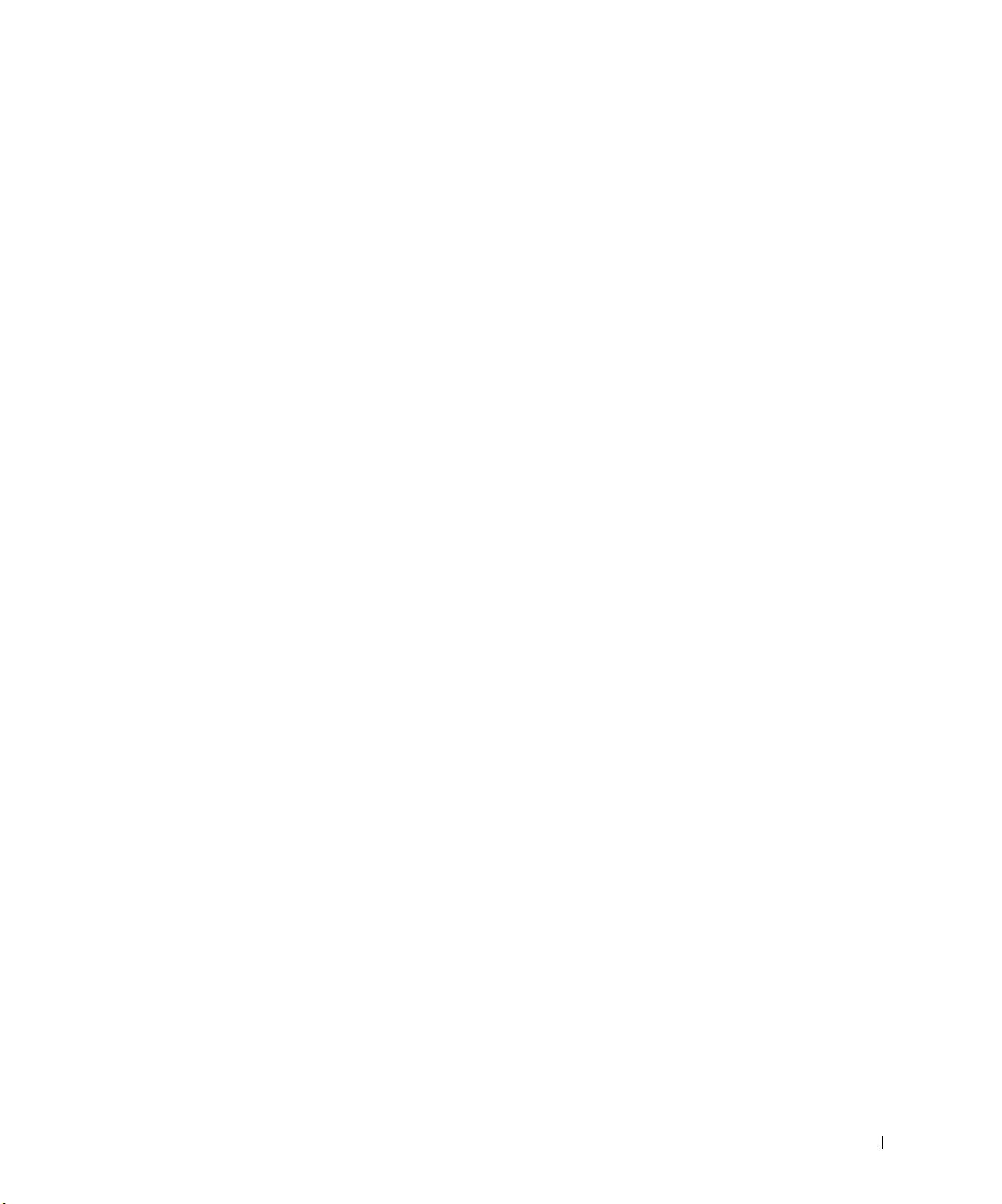
10 Cliquez sur Te rm i ne r.
Connexion directe au réseau (serveur d'impression)
Si votre serveur d'impression se trouve dans un emplacement (par exemple une zone
sécurisée) et l'imprimante réseau dans un autre (par exemple une salle d'imprimantes),
utilisez cette méthode pour installer le logiciel sur une ou plusieurs imprimantes du réseau.
Dans cette section, vous exécuterez les tâches suivantes :
• recherche de l'adresse IP ;
• affectation d'une adresse IP à l'imprimante ;
• configuration de la file d'attente du serveur d'impression ;
• installation des pilotes d'imprimante pour tous les clients connectés au serveur
d'impression.
Recherche de l'adresse IP
1 Imprimez une page de configuration du réseau.
a Appuyez sur la touche Menu de l'imprimante jusqu'à ce que le Menu
Utilitaires s'affiche, puis appuyez sur Sélectionner.
b Appuyez sur la touche Menu de l'imprimante jusqu'à ce que Impr config.
rés s'affiche, puis appuyez sur Sélectionner pour imprimer la page.
2 Sous l'en tête Carte réseau standard de la page de configuration du réseau, vérifiez si
l'état est Connecté.
Si l'état n'est pas Connecté :
– Vérifiez si le câble parallèle est solidement branché à l'arrière de l'imprimante.
– Branchez le câble Ethernet dans une autre prise murale.
3 Recherchez l'adresse IP située sous l'en tête TCP/IP. Si l'adresse IP est égale à 0.0.0.0,
attendez quelques minutes, puis imprimez à nouveau la page de configuration du
réseau.
Si l'adresse IP demeure 0.0.0.0, reportez-vous à la section « Affectation d'une adresse
IP », à la page 24.
Si l'adresse IP diffère de 0.0.0.0, reportez-vous à la section « Configuration de la file
d'attente du serveur d'impression », à la page 22.
Configuration pour l’impression réseau 21
Page 22
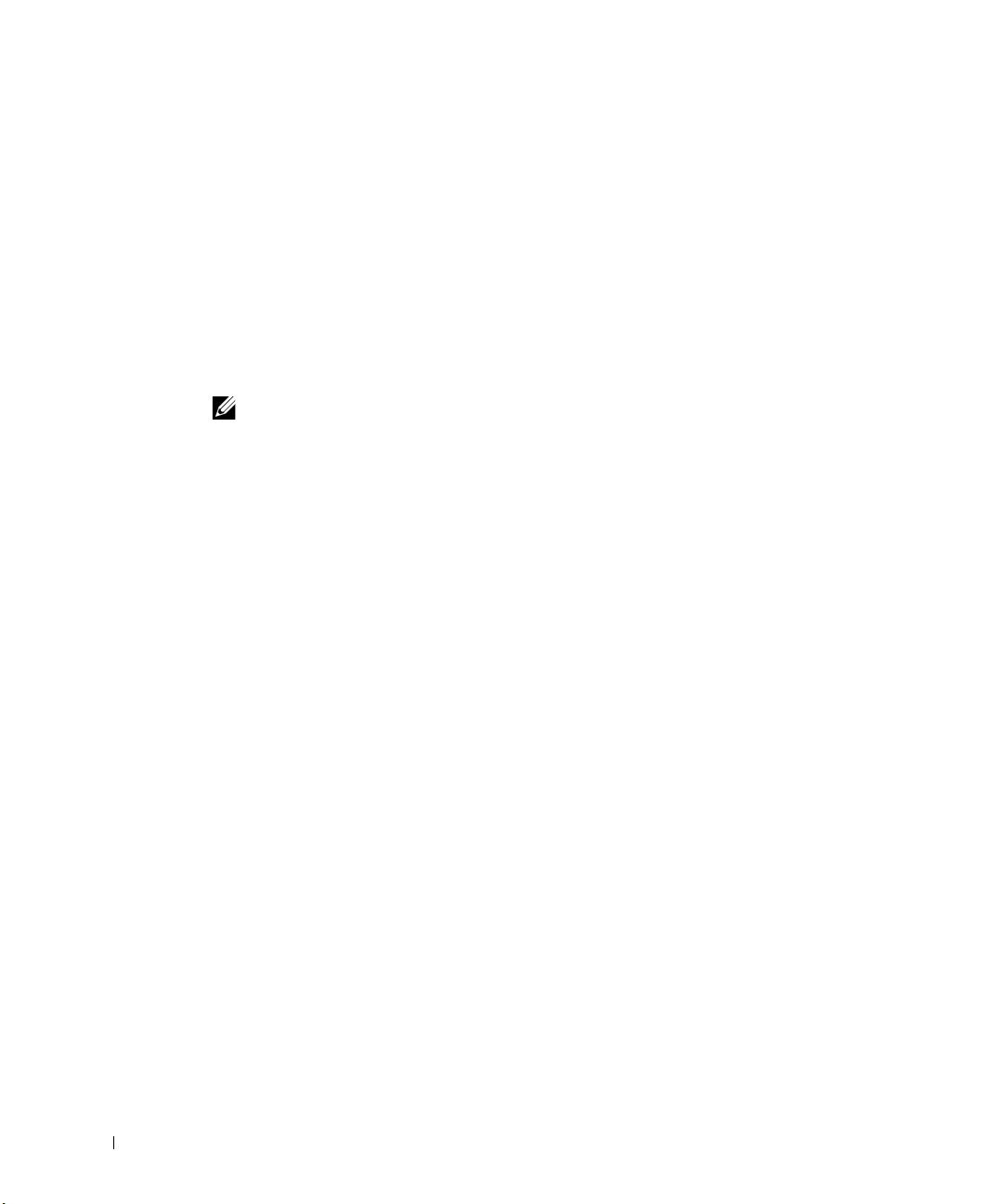
Configuration de la file d'attente du serveur d'impression
1 Insérez le CD Pilotes et utilitaires, puis cliquez sur Suivant.
2 Cliquez sur Installer l’imprimante sur le réseau (Installation réseau), puis sur Suivant.
3 Cliquez sur Sur un serveur d’impression, puis sur Suivant.
4 Sélectionnez les deux options d'installation du logiciel, puis le Guide de l'utilisateur
sur le serveur d'impression. Cliquez ensuite sur Suivant.
5 La case à cocher de partage de l'imprimante est activée Créez le nom de partage que
vous souhaitez utiliser pour le pilote PCL et/ou le pilote PostScript. Choisissez un
nom facilement détectable par les clients qui recherchent une imprimante partagée.
NOTE : Il est inutile de créer des noms de partage pour les deux pilotes si vous n’en
utilisez qu’un.
Cliquez sur Suivant.
6
www.dell.com/supplies | support.dell.com
7 Sélectionnez TCP/IP, puis cliquez sur Suivant.
Si votre réseau utilise NetWare également, cliquez aussi sur Systèmes NetWare.
8 Spécifiez le type de port TCP/IP.
9 Spécifiez un nom de port. Choisissez un nom facilement détectable par les clients qui
recherchent une imprimante partagée.
10 Tapez l'adresse IP de l'imprimante, par exemple 192.168.0.11. Si vous ne
connaissez pas l'adresse IP, reportez-vous à la section « Recherche de l'adresse IP », à la
page 21.
11 Cliquez sur Te rm i ne r.
L'écran de félicitations s'affiche.
12 Cliquez sur Imprimer une page de test pour vérifier si le pilote est correctement
installé.
13 Cliquez sur Te rm i ne r.
Si vous êtes assis devant le serveur d'impression et voulez installer des pilotes d'imprimante
sur plusieurs ordinateurs client, suivez les étapes ci-dessous. Si vous voulez installer
des pilotes sur un ordinateur client, reportez-vous à la section « Installation des pilotes
d'imprimante sur un ordinateur client », à la page 20.
22 Configuration pour l’impression réseau
Page 23
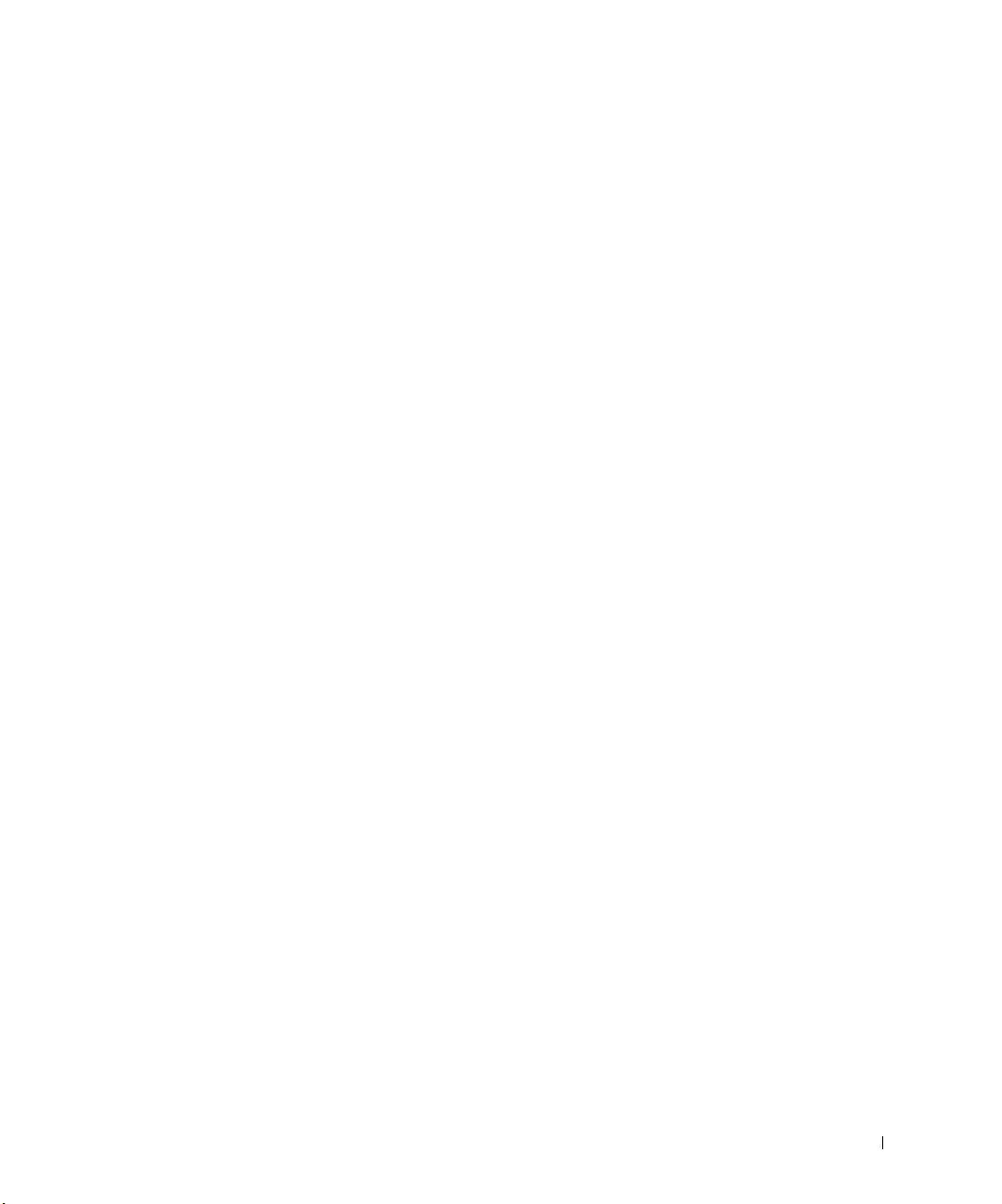
Installation de pilotes d'imprimante sur un ou plusieurs ordinateurs clients distants
Si vous connectez des ordinateurs clients au serveur d'impression, exécutez à nouveau le
programme d'installation du CD Pilotes et utilitaires :
1 Cliquez sur Démarrer → Exécuter → d:\setup.exe (d correspondant au lecteur de
CD-ROM).
2 Cliquez sur Installer l’imprimante sur le réseau (Installation réseau), puis sur
Suivant.
3 Cliquez sur un ou plusieurs ordinateurs clients distants.
4 Cliquez sur Suivant.
5 Tapez votre nom d’utilisateur en tant qu'administrateur et un mot de passe.
6 Spécifiez les ordinateurs clients autorisés à imprimer sur la nouvelle imprimante
Imprimante laser Dell W5300.
Recherchez ou tapez l'adresse IP ou le nom d'ordinateur de chaque client. Vous pouvez
spécifier autant de clients que vous le souhaitez.
7 Lorsque vous avez terminé d'ajouter des clients, cliquez sur Suivant.
8 Sélectionnez les logiciels ou la documentation auxquels vous souhaitez que vos
utilisateurs puissent accéder.
9 Sélectionnez les protocoles d'imprimante que vous souhaitez installer, puis cliquez sur
Suivant.
10 Sélectionnez le port UNC (Universal Network Connection).
11 Cliquez sur le bouton Rechercher une imprimante ou tapez le nom du serveur
d'impression auquel l'imprimante est connectée ainsi que le nom de l'imprimante :
\\Nom_serveur\Nom_partage_imprimante.
Pour connaître le nom du serveur d'impression, cliquez avec le bouton droit de la
souris et choisissez Poste de travail → Propriétés → Identification réseau.
12 Cliquez sur Te rm i ne r.
L'écran de félicitations s'affiche.
13 Cliquez sur Te rm i ne r.
Configuration pour l’impression réseau 23
Page 24
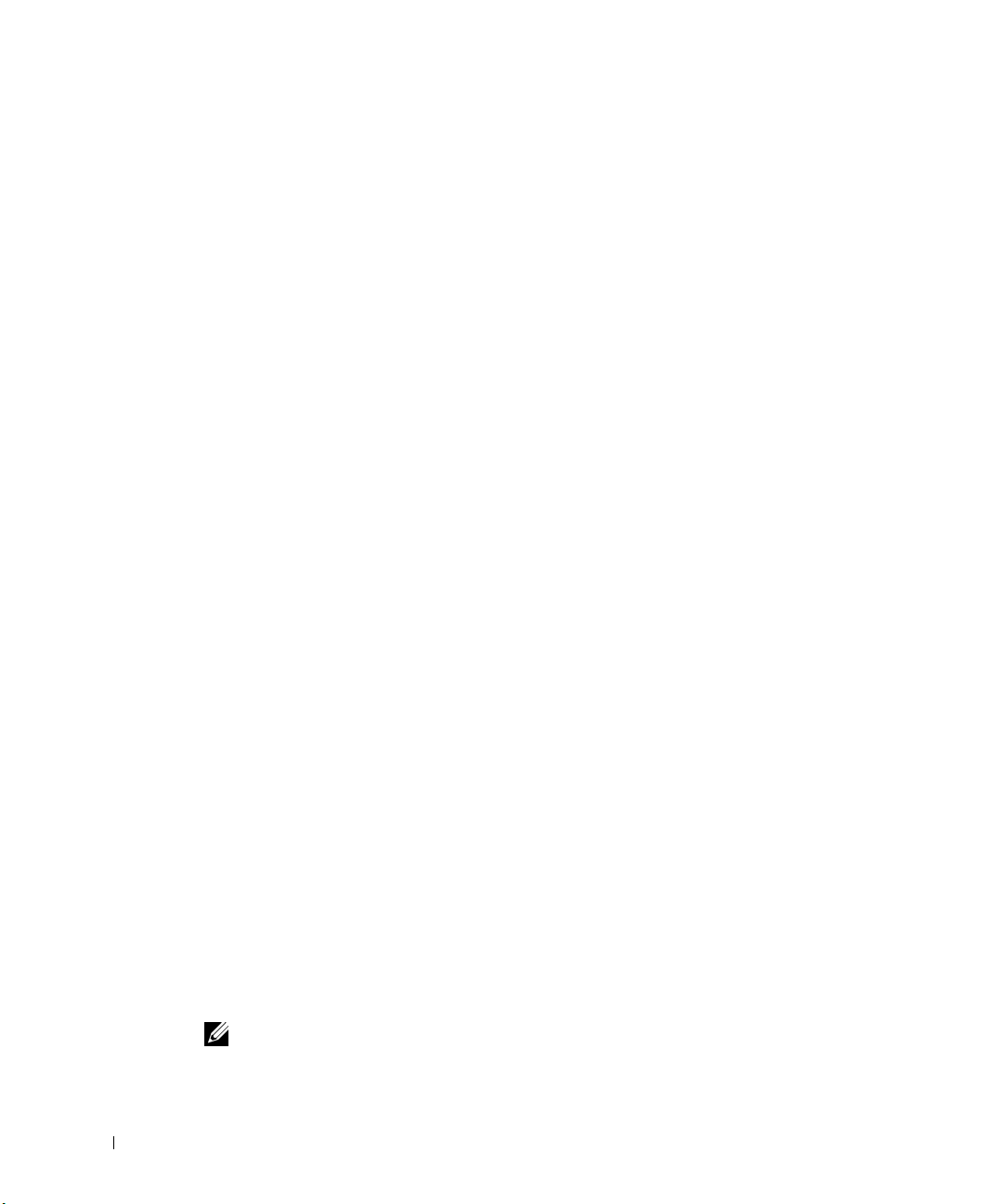
Connexion directe au réseau (pas de serveur d'impression)
Recourez à cette méthode si vous partagez votre imprimante réseau dans un petit
environnement de groupe de travail et n'utilisez pas de serveur d'impression.
Dans cette section, vous exécuterez les tâches suivantes :
• recherche de l'adresse IP ;
• affectation d'une adresse IP à l'imprimante ;
• installation de pilotes d'impression sur chaque client devant imprimer sur la nouvelle
imprimante.
Recherche de l'adresse IP
www.dell.com/supplies | support.dell.com
1 Imprimez une page de configuration du réseau.
a Appuyez sur la touche Menu de l'imprimante jusqu'à ce que le Menu
Utilitaires s'affiche, puis appuyez sur Sélectionner.
b Appuyez sur la touche Menu de l'imprimante jusqu'à ce que Impr config.
rés s'affiche, puis appuyez sur Sélectionner pour imprimer la page.
2 Sous l'en tête Carte réseau standard de la page de configuration du réseau, vérifiez si
l'état est Connecté.
Si l'état n'est pas Connecté :
– Vérifiez si le câble parallèle est solidement branché à l'arrière de l'imprimante.
– Branchez le câble Ethernet dans une autre prise murale.
3 Recherchez l'adresse IP située sous l'en tête TCP/IP. Si l'adresse IP est égale à 0.0.0.0,
attendez quelques minutes, puis imprimez à nouveau la page de configuration du
réseau.
Si l'adresse IP demeure 0.0.0.0, reportez-vous à la section « Affectation d'une adresse
IP », à la page 24.
Si l'adresse IP diffère de 0.0.0.0, reportez-vous à la section « Installation des pilotes
d'imprimante », à la page 26.
Affectation d'une adresse IP
REMARQUE : L’affectation d’une adresse IP statique est considérée comme une fonction
évoluée sui est normalement exécutée par votre administrateur système.
24 Configuration pour l’impression réseau
Page 25
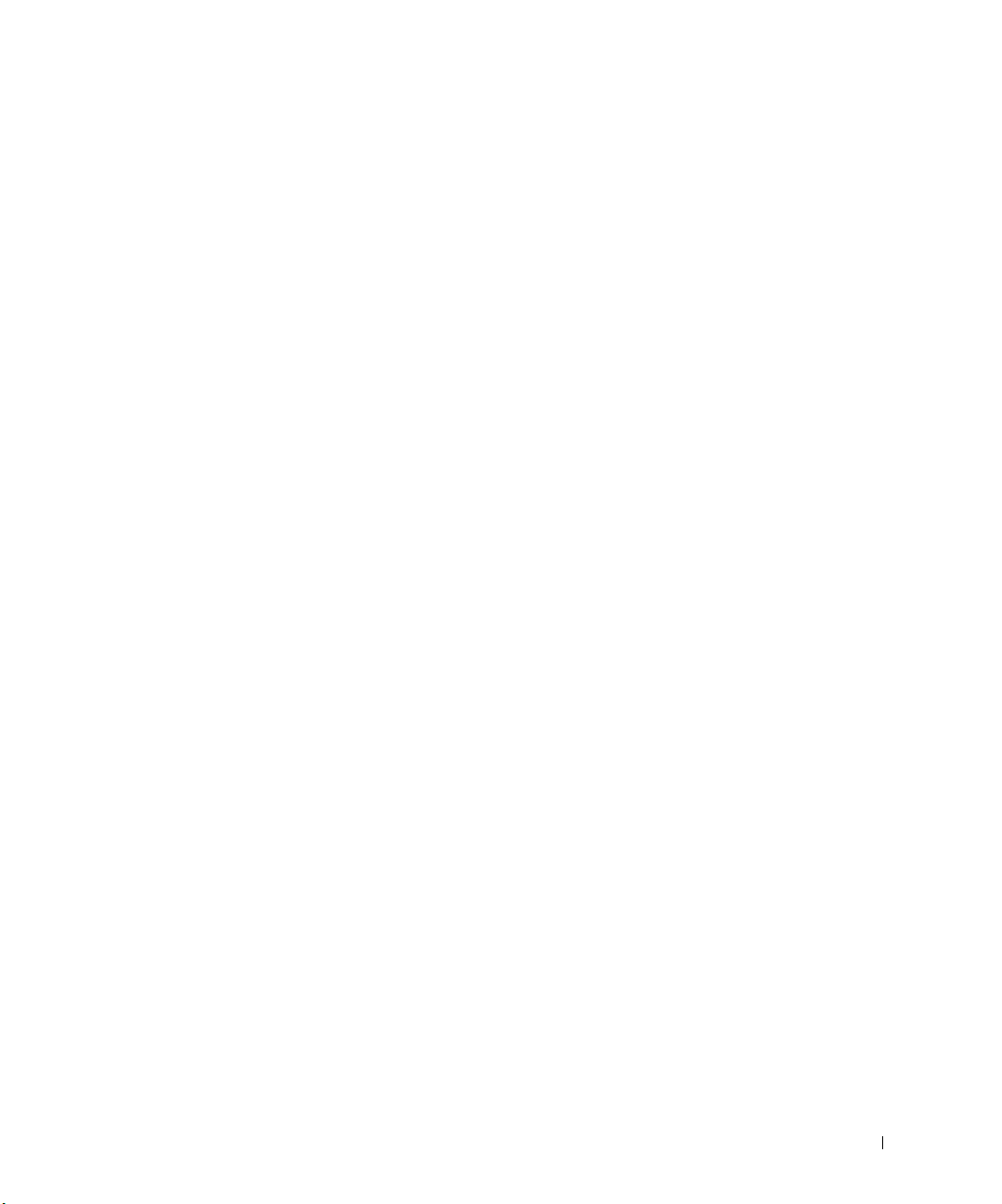
Une adresse IP est une chaîne unique de nombre composée de quatre (4) octets, séparés par
un point. Exemple : 192.168.1.108. L’affectation d’une adresse IP existante peut engendrer
de graves problèmes de performances au niveau du réseau.
Reportez-vous à la page 56 pour plus d’informations sur l'utilisation du panneau de
commandes.
Pour configurer l’imprimante en vue de l’utilisation d’une adresse statique :
1 Assurez-vous que l'imprimante est mise sous tension et que le message Prêt s'affiche.
2 Appuyez sur la touche Menu jusqu’à ce que le Menu Réseau s’affiche, puis appuyez
sur Sélectionner.
3 Sous Menu Réseau, apparaît l’élément Réseau standard. Appuyez sur
Sélectionner.
4 Sous Réseau standard, appuyez sur la touche Menu jusqu’à ce que l’élément
CONFIG. RES. STD apparaisse, puis appuyez sur Sélectionner.
5 Sous CONFIG. RES. STD, appuyez sur la touche Menu jusqu’à ce que l’élément
TCP/IP apparaisse, puis appuyez sur Sélectionner.
6 Sous TCP/IP, appuyez sur la touche Menu jusqu’à ce que l’élément Activer
BOOTP apparaisse, puis appuyez sur Sélectionner.
7 Appuyez sur la touche Menu pour sélectionner Non, puis appuyez sur Sélectionner.
Le message ENREGISTRE apparaît brièvement.
8 Répétez les étapes 6 et 7 pour sélectionner Non pour les éléments ACTIVER DHCP et
ACTIVER RARP.
9 Sous TCP/IP, appuyez sur la touche Menu jusqu’à ce que l’élément Déf. adresse
IP apparaisse, puis appuyez sur Sélectionner.
10 Le nombre du premier octet clignote. A l’aide de la touche Menu, faites défiler le
premier octet de l’adresse IP jusqu’au nombre désiré, puis appuyez sur Sélectionner.
11 Le nombre du deuxième octet clignote. A l’aide de la touche Menu, faites défiler le
deuxième octet jusqu’au nombre désiré, puis appuyez sur Sélectionner.
12 Le nombre du troisième octet clignote. A l’aide de la touche Menu, faites défiler le
troisième octet jusqu’au nombre désiré, puis appuyez sur Sélectionner.
13 Le nombre du quatrième octet clignote. A l’aide de la touche Menu, faites défiler le
quatrième octet jusqu’au nombre désiré, puis appuyez sur Sélectionner. Le message
ENREGISTRE apparaît brièvement.
Configuration pour l’impression réseau 25
Page 26
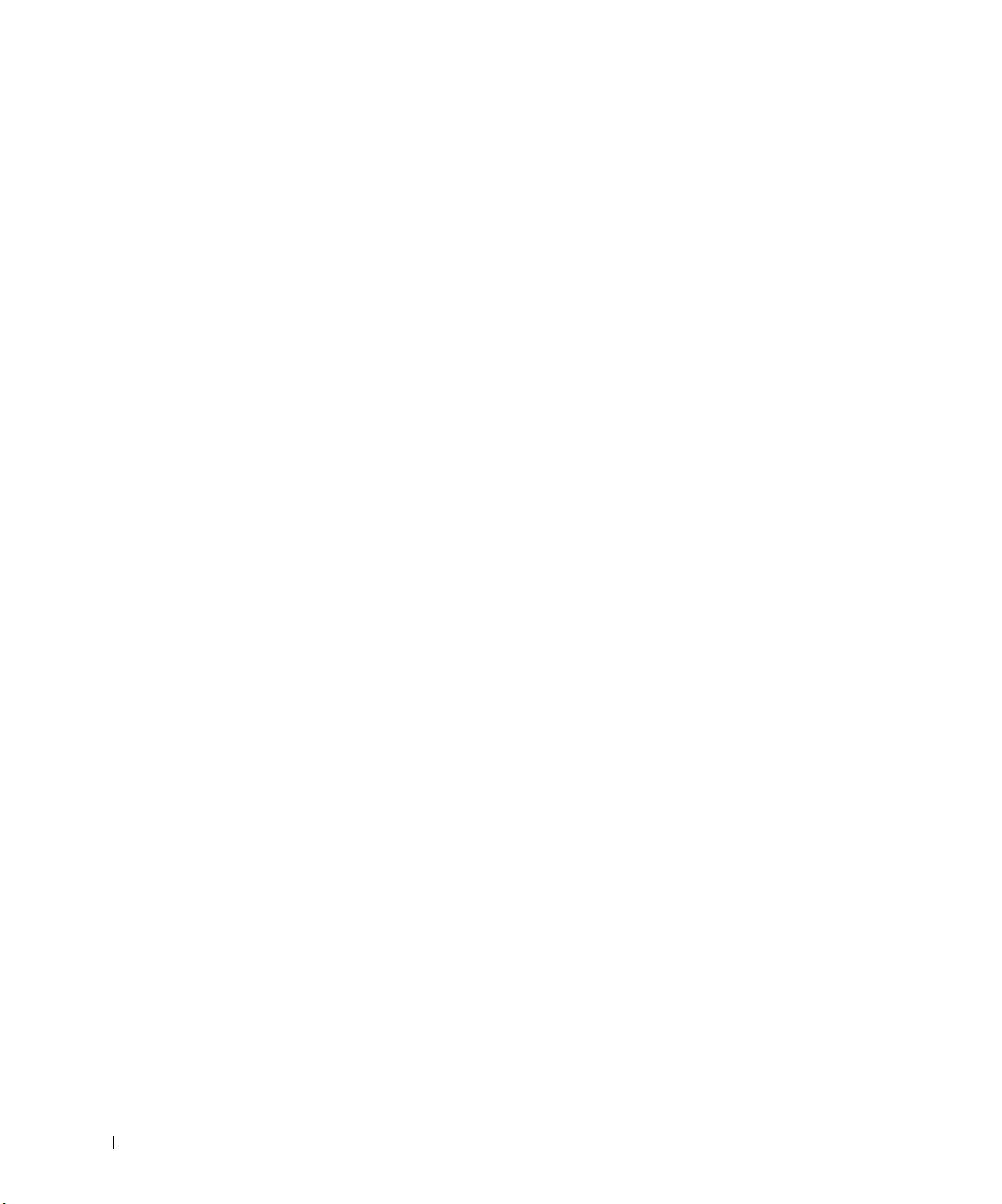
14 Sous TCP/IP, appuyez sur la touche Menu jusqu’à ce que l’élément Déf. masque
IP apparaisse, puis appuyez sur Sélectionner.
15 Répétez les étapes 10 à 13 pour définir chaque octet du masque de réseau.
16 Sous TCP/IP, appuyez sur la touche Menu jusqu’à ce que l’élément Déf.
passrlle IP apparaisse, puis appuyez sur Sélectionner.
17 Répétez les étapes 10 à 13 pour définir chaque octet de la passerelle.
Une adresse IP statique à été affectée à l'imprimante. Vous pouvez vérifier les paramètres
en en ouvrant a navigateur Web sur un ordinateur du même réseau et en saisissant l'adresse
IP à la ligne Adresse du navigateur. Exemple : http://192.168.1.108. Si l’adresse IP a été
correctement configurée, le navigateur doit afficher la page Web fournie par l’imprimante
Imprimante laser Dell W5300.
Installation des pilotes d'imprimante
www.dell.com/supplies | support.dell.com
1 Insérez le CD Pilotes et utilitaires.
2 Cliquez sur Installer l’imprimante sur le réseau (Installation réseau).
3 Cliquez sur Un ou plusieurs ordinateurs clients distants.
4 Tapez votre nom d’utilisateur en tant qu'administrateur et un mot de passe.
5 Spécifiez les ordinateurs clients autorisés à imprimer sur la nouvelle imprimante
Imprimante laser Dell W5300.
Recherchez ou tapez l'adresse IP ou le nom d'ordinateur de chaque client. Vous pouvez
spécifier autant de clients que vous le souhaitez.
6 Lorsque vous avez terminé d'ajouter des clients, cliquez sur Suivant.
7 Sélectionnez les logiciels et la documentation auxquels vous souhaitez que vos
utilisateurs puissent accéder.
8 Sélectionnez TCP/IP, puis cliquez sur Suivant.
Si votre réseau utilise NetWare, sélectionnez aussi sur Systèmes NetWare.
9 Spécifiez le type de port Port TCP/IP.
10 Spécifiez un nom de port significatif dans votre environnement. Le nom du port
établit un lien logique entre l’imprimante et chaque client.
11 Tapez l'adresse IP de l'imprimante, par exemple 192.168.0.11. Si vous ne
connaissez pas l'adresse IP, reportez-vous à la section « Recherche de l'adresse IP », à la
page 24.
26 Configuration pour l’impression réseau
Page 27
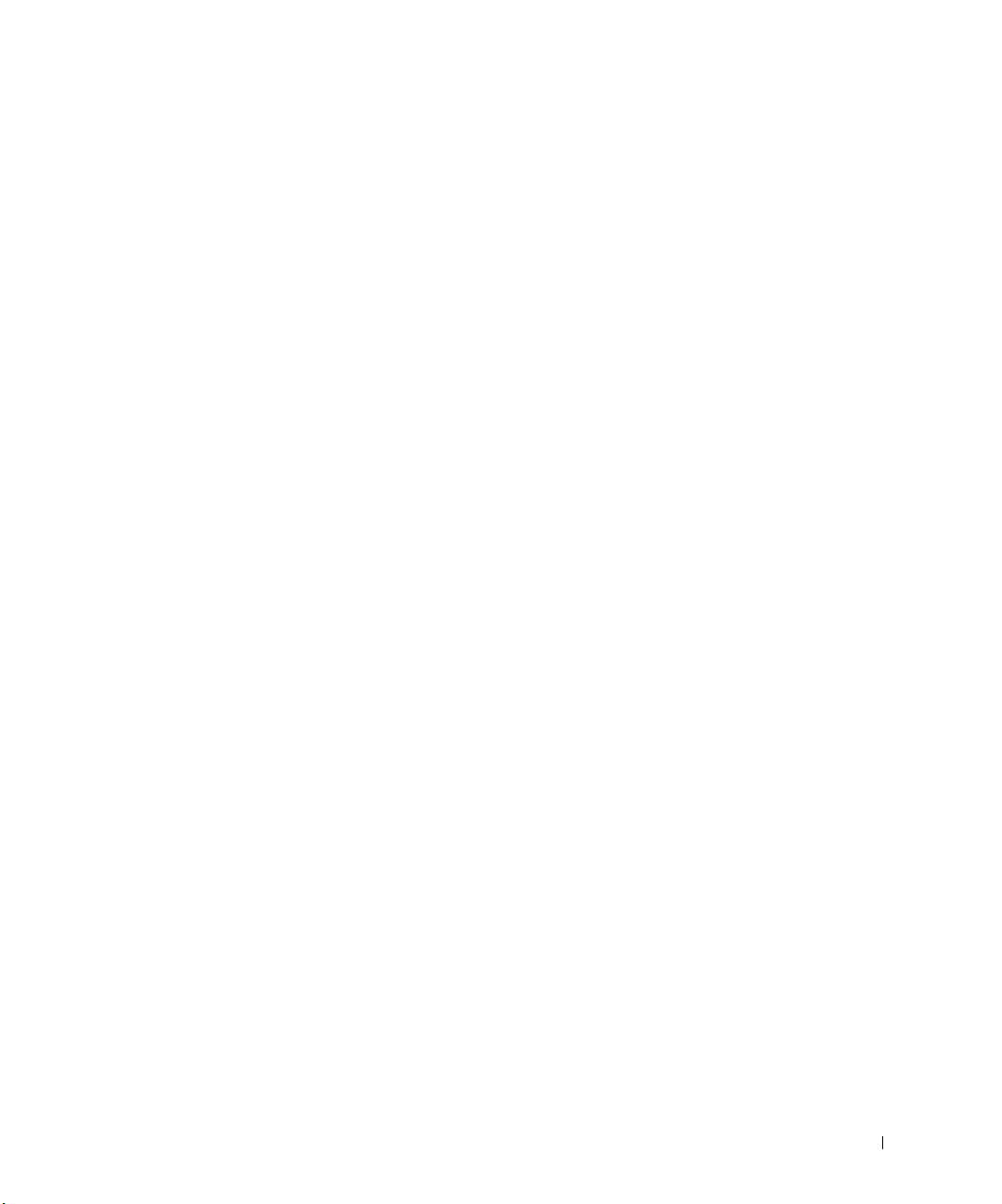
12 Cliquez sur Te rm i ne r.
L'écran de félicitations s'affiche.
13 Cliquez sur Te rm i ne r.
A présent, tous les clients connectés à cette imprimante peuvent la sélectionner pour
imprimer leurs travaux.
Installation des pilotes d'imprimante sur un ordinateur client
1 Sur l'ordinateur client, insérez le CD Pilotes et utilitaires.
2 Cliquez sur Installer l’imprimante sur le réseau (Installation réseau), puis sur
Suivant.
3 Cliquez sur Sur ce client.
4 Cliquez sur Suivant.
5 Sélectionnez les logiciels ou la documentation auxquels vous souhaitez que vos
utilisateurs puissent accéder.
6 Sélectionnez les protocoles d'imprimante que vous souhaitez installer, puis cliquez sur
Suivant.
7 Spécifiez le type de port Port TCP/IP.
8 Spécifiez un nom de port significatif dans votre environnement. Le nom du port
établit un lien logique entre l’imprimante et chaque client.
9 Tapez l'adresse IP de l'imprimante, par exemple 192.168.0.11. Si vous ne
connaissez pas l'adresse IP, reportez-vous à la section « Recherche de l'adresse IP », à la
page 24.
10 Cliquez sur Te rm i ne r.
L'écran de félicitations s'affiche.
11 Cliquez sur Imprimer une page de test pour vérifier si le pilote est installé
correctement.
12 Cliquez sur Te rm i ne r.
Configuration pour l’impression réseau 27
Page 28

www.dell.com/supplies | support.dell.com
28 Configuration pour l’impression réseau
Page 29

SECTION 2
Installation de cartes mémoire optionnelles
Accès à la carte logique de l'imprimante
Installation de mémoire dans l'imprimante
Remplacement de la plaque de protection
2
Page 30

Vous pouvez augmenter la capacité de mémoire de l'imprimante ainsi que sa connectivité
en achetant de la mémoire supplémentaire ou des cartes optionnelles.
REMARQUE : Il se peut que certaines options de mémoire conçues pour d'autres imprimantes
Dell ne fonctionnent pas avec votre imprimante.
Accès à la carte logique de l'imprimante
REMARQUE : Utilisez un petit tournevis cruciforme pour retirer le capot d'accès à la carte
logique et installer des barrettes.
ATTENTION : Avant d'exécuter l'une des procédures ci-après, lisez et respectez
les consignes de sécurité.
1
Mettez l'imprimante hors tension, puis débranchez le cordon d'alimentation avant de
continuer.
www.dell.com/supplies | support.dell.com
2 Appuyez sur le loquet 1 pour ouvrir la porte inférieure. Appuyez sur le loquet 2 pour
ouvrir la porte supérieure.
30 Installation de cartes mémoire optionnelles
Page 31

3 Appuyez sur les loquets de la porte latérale et ouvrez-la.
4 Utilisez un petit tournevis cruciforme pour desserrer sans les retirer les six vis de la
plaque de protection.
Installation de cartes mémoire optionnelles 31
Page 32

5 Utilisez les pattes pour faire glisser la plaque de protection vers le haut jusqu'à ce que
les trois vis s'insèrent dans les trois trous correspondants de la plaque de protection.
1
www.dell.com/supplies | support.dell.com
2
1 Trou de serrure 2 Pattes
6 Saisissez la plaque de protection par les pattes et extrayez-la.
32 Installation de cartes mémoire optionnelles
Page 33

Installation de mémoire dans l'imprimante
NOTE : Les composants électroniques peuvent être endommagés par l'électricité statique.
Touchez un objet métallique sur l'imprimante avant de manipuler l'option de mémoire.
Votre imprimante est fournie avec 80 Mo de mémoire. Vous pouvez acheter des cartes
mémoires optionnelles pour augmenter la capacité de la mémoire de l'imprimante
jusqu’à 336 Mo.
ATTENTION : Avant d'exécuter l'une des procédures suivantes, lisez et respectez
les consignes de sécurité.
Cartes mémoire optionnelles
KIT 7Y762, PTR, MEM, UM, 16 Mo
KIT 7Y763, PTR, MEM, UM, 32 Mo
KIT 7Y764, PTR, MEM, UM, 64 Mo
KIT 7Y765, PTR, MEM, UM, 128 Mo
Déballez la barrette mémoire d'imprimante optionnelle. Evitez de toucher les points
1
de connexion le long des bords de celle-ci.
Installation de cartes mémoire optionnelles 33
Page 34

2 Ouvrez complètement les deux loquets situés sur le connecteur.
1
2
www.dell.com/supplies | support.dell.com
1 Connecteurs mémoire 1
2 Connecteurs mémoire 2
3 Alignez les encoches de la barrette mémoire sur les arêtes du connecteur.
2
1 Arête
2 Encoche
34 Installation de cartes mémoire optionnelles
1
Page 35

4 Poussez la barrette mémoire droit dans le connecteur jusqu'à ce qu'elle s'enclenche.
Vérifiez que chaque loquet s'emboîte dans l'encoche située de part et d'autre de la
barrette mémoire.
1
2
1 Loquet
2 Encoche
Installation de cartes mémoire optionnelles 35
Page 36

Remplacement de la plaque de protection
Conformez-vous aux instructions suivantes pour réinsérer la plaque de protection et fermer
les portes.
ATTENTION : Avant d'exécuter l'une des procédures ci-après, lisez et respectez
les consignes de sécurité.
Saisissez la plaque de protection par les pattes et alignez les trois trous de la plaque de
1
protection avec les trois vis du haut. Saisissez la plaque de protection par les pattes et
faites-la glisser sur les vis. Serrez les six vis.
www.dell.com/supplies | support.dell.com
2 Refermez la porte latérale.
3 Refermez la porte supérieure et la porte inférieure.
4 Branchez le cordon d’alimentation et mettez l’imprimante sous tension.
36 Installation de cartes mémoire optionnelles
Page 37

SECTION 3
Configuration pour l’impression locale
Installation des pilotes d’imprimantes
3
Page 38

Une imprimante locale est une imprimante connectée à votre ordinateur à l'aide d'un câble
USB. Si votre imprimante est connectée à un réseau plutôt qu'à votre ordinateur, passez à la
section « Configuration pour l’impression réseau », à la page 11.
Installation des pilotes d’imprimantes
Un pilote d'imprimante est un logiciel qui permet à votre ordinateur de communiquer
avec l'imprimante. Pour obtenir toutes les fonctionnalités décrites à la section « Utilisation
d'outils logiciels supplémentaires », à la page 61, installez-les à partir du CD Pilotes et
utilitaires. Recherchez dans le tableau suivant les instructions dont vous avez besoin pour
votre système d'exploitation.
Système d'exploitation de
l'ordinateur
www.dell.com/supplies | support.dell.com
Windows XP 39
Windows 2000 40
Windows Me 41
Windows NT 42
Windows 98 43
REMARQUE : L'imprimante laser Dell W5300 ne prend en charge que Windows 95 avec une
connexion réseau à un ordinateur.
Passez à la section
page...
Vous devez exécuter la procédure Plug-and-Play de Microsoft avant d'installer le pilote
personnalisé depuis votre CD de pilotes d'imprimante.
38 Configuration pour l’impression locale
Page 39

Utilisation de Windows XP
REMARQUE : Windows XP Professionnel exige que vous disposiez d'un accès administrateur
pour installer les pilotes d'impression sur votre ordinateur.
Lorsque vous avez connecté le câble et mis l'imprimante sous tension, l'Assistant Ajout de
nouveau matériel détecté s'est affiché.
1 Insérez le CD Pilotes et utilitaires dans votre ordinateur.
L'Assistant recherche automatiquement un pilote adéquat.
2 Faites défiler la liste des pilotes jusqu'à ce que D:\drivers\win_2000\dkaag1da.inf soit
sélectionné dans la colonne Emplacement. La lettre correspondant à votre lecteur de
CD-ROM apparaît en lieu et place de D:\.
3 Cliquez sur Suivant.
L'Assistant copie tous les fichiers nécessaires et installe les pilotes d'imprimante.
4 Cliquez sur Ter m in e r une fois le logiciel installé.
5 Lancez le CD Pilotes et utilitaires : Cliquez sur Démarrer →Exécuter et parcourez
votre lecteur de CD (par exemple, tapez D:\ où D correspond à la lettre de votre
lecteur de CD-ROM).
6 Sélectionnez SETUP.EXE, puis cliquez sur OK.
7 Lorsque l'écran du CD Pilotes et utilitaires s'affiche, cliquez sur Installer l’imprimante
en vue de son utilisation sur cet ordinateur seulement (Installation personnalisée)
afin d'installer le logiciel supplémentaire pour votre imprimante.
Lorsque tous les fichiers sont installés sur votre ordinateur, l'écran de félicitations
s'affiche.
8 Cliquez sur Imprimer une page de test pour vérifier la configuration de l'imprimante.
9 Si la page de test s'imprime correctement, cliquez sur Ter mi ne r.
10 Cliquez sur Quitter au niveau de l'écran du CD Pilotes et utilitaires.
Configuration pour l’impression locale 39
Page 40

Utilisation de Windows 2000
Lorsque vous avez connecté le câble et mis l'imprimante et l'ordinateur sous tension, l'écran
Assistant Ajout de nouveau matériel détecté s'est affiché.
1 Insérez le CD Pilotes et utilitaires, puis cliquez sur Suivant.
2 Sélectionnez Rechercher un pilote approprié, puis cliquez sur Suivant.
3 Sélectionnez Emplacement spécifique uniquement, puis cliquez sur Suivant.
4 Accédez à l'emplacement du pilote d'imprimante sur le CD Pilotes et utilitaires.
D:\Drivers\Win_2000\
Remplacez D:\ par la lettre correspondant à votre lecteur de CD-ROM (par exemple,
tapez D:\ où D correspond à la lettre de votre lecteur de CD-ROM).
5 Cliquez sur Ouvrir, puis sur OK.
www.dell.com/supplies | support.dell.com
6 Cliquez sur Suivant pour installer le pilote affiché.
D:\Drivers\Win_2000\dkaag1da.inf
7 Cliquez sur Ter m in e r une fois le logiciel installé.
8 Lorsque l'écran Pilotes et utilitaires Dell s'affiche, choisissez Installer l’imprimante en
vue de son utilisation sur cet ordinateur seulement (Installation personnalisée) afin
d'installer le logiciel supplémentaire pour votre imprimante.
9 Si le CD Pilotes et utilitaires ne démarre pas automatiquement, cliquez sur
Démarrer → Exécuter et parcourez le lecteur de CD-ROM (par exemple, tapez
D:\ où D correspond à la lettre de votre lecteur de CD-ROM). Sélectionnez
SETUP.EXE, puis cliquez sur OK.
Lorsque tous les fichiers sont installés sur votre ordinateur, l'écran de félicitations
s'affiche.
10 Cliquez sur Imprimer une page de test pour vérifier la configuration de l'imprimante.
11 Si la page de test s'imprime correctement, cliquez sur Ter mi ne r.
12 Cliquez sur Quitter au niveau de l'écran du CD Pilotes et utilitaires.
40 Configuration pour l’impression locale
Page 41

Utilisation de Windows Me
REMARQUE : Selon les logiciels et les imprimantes déjà installés sur votre ordinateur,
vos écrans peuvent être différents de ceux fournis dans les instructions.
Vous devez installer à la fois un pilote de port USB et un pilote d'imprimante personnalisé.
Lorsque vous avez connecté le câble et mis l'imprimante et l'ordinateur sous tension, l'écran
de l'Assistant Ajout de nouveau matériel s'est affiché à l'écran de l'ordinateur.
1 Insérez le CD Pilotes et utilitaires.
L'Assistant recherche automatiquement le pilote USB sur le CD-ROM et l'installe.
2 Une fois le pilote de port USB détecté, cliquez sur Ter mi n e r.
3 Sélectionnez Rechercher automatiquement le meilleur pilote (recommandé),
puis cliquez sur Suivant.
L'Assistant recherche un pilote d'imprimante.
4 Sélectionnez votre imprimante et le pilote dans la liste affichée à l'écran, puis cliquez
sur OK. Utilisez le tableau suivant pour identifier le pilote correspondant à votre
langue.
Si votre ordinateur
utilise cette langue
Allemand D:\DRIVERS\WIN_9X\GERMAN\LMPCL5C.INF
Anglais D:\DRIVERS\WIN_9X\ENGLISH\LMPCL5C.INF
Espagnol D:\DRIVERS\WIN_9X\SPANISH\LMPCL5C.INF
Français D:\DRIVERS\WIN_9X\FRENCH\LMPCL5C.INF
Italien D:\DRIVERS\WIN_9X\ITALIAN\LMPCL5C.INF
Sélectionnez le pilote dans la liste
(Remplacez la lettre D:\ du tableau par celle de
votre lecteur de CD-ROM)
Configuration pour l’impression locale 41
Page 42

5 Cliquez sur Suivant pour installer le pilote d'imprimante.
6 Cliquez sur Suivant pour terminer l'installation.
7 Utilisez le nom de l'imprimante par défaut (par exemple Imprimante laser
Dell W5300) ou tapez un nom unique pour votre imprimante, puis cliquez sur
Suivant.
8 Cliquez sur Oui (recommandé), puis sur Te rm i ne r pour imprimer une page de test.
9 Une fois la page de test imprimée, cliquez sur Oui pour fermer la fenêtre.
10 Cliquez sur Te rm i ne r pour achever l'installation et fermer l'Assistant.
11 Lancez le CD Pilotes et utilitaires : Cliquez sur Démarrer → Exécuter et parcourez
votre lecteur de CD (par exemple, tapez D:\ où D correspond à la lettre de votre
lecteur de CD-ROM).
12 Sélectionnez SETUP.EXE, puis cliquez sur OK.
www.dell.com/supplies | support.dell.com
13 Lorsque l'écran du Pilotes et utilitaires Dell s'affiche, cliquez sur Installer
l’imprimante en vue de son utilisation sur cet ordinateur seulement (Installation
personnalisée) afin d'installer le logiciel supplémentaire pour votre imprimante.
Lorsque tous les fichiers sont installés sur votre ordinateur, l'écran de félicitations
s'affiche.
14 Cliquez sur Quitter au niveau de l'écran du CD Pilotes et utilitaires.
Utilisation de Windows NT
REMARQUE : La prise en charge USB n'est pas disponible pour les systèmes d'exploitation
Windows NT.
REMARQUE : Vous devez disposer d'un accès administrateur pour installer des pilotes
d'imprimante sur votre ordinateur.
Insérez le CD Pilotes et utilitaires.
1
2 Cliquez sur Installer l’imprimante en vue de son utilisation sur cet ordinateur
seulement (Installation personnalisée).
Lorsque tous les fichiers sont installés sur votre ordinateur, l'écran de félicitations
s'affiche.
3 Cliquez sur Ter m in e r pour achever l'installation et fermer l'Assistant. A présent, vous
êtes prêt à imprimer.
4 Fermez l’écran CD Pilotes et utilitaires.
42 Configuration pour l’impression locale
Page 43

Utilisation de Windows 98
REMARQUE : Selon les logiciels et les imprimantes déjà installés sur votre ordinateur,
vos écrans peuvent être différents de ceux fournis dans les instructions.
Vous devez installer à la fois un pilote de port USB et un pilote d'imprimante personnalisé.
Lorsque vous avez connecté le câble et mis l'imprimante et l'ordinateur sous tension, l'écran
de l'Assistant Ajout de nouveau matériel s'est affiché à l'écran de l'ordinateur.
1 Insérez le CD Pilotes et utilitaires, puis cliquez sur Suivant.
2 Sélectionnez Rechercher le meilleur pilote pour votre périphérique (recommandé),
puis cliquez sur Suivant.
3 Sélectionnez Lecteur de CD-ROM uniquement, puis cliquez sur Suivant.
4 Lorsque l'Assistant a détecté le pilote de port USB, cliquez sur Suivant.
5 Une fois le pilote de port USB installé, cliquez sur Ter m in er .
L'Assistant vous invite à rechercher de nouveaux pilotes.
6 Cliquez sur Suivant pour rechercher un pilote d'imprimante.
7 Sélectionnez Rechercher le meilleur pilote pour votre périphérique (recommandé),
puis cliquez sur Suivant.
8 Sélectionnez Emplacement spécifique uniquement, puis accédez à l'emplacement du
pilote d'imprimante sur le CD Pilotes et utilitaires.
Utilisez le tableau suivant pour identifier le pilote correspondant à votre langue.
Si votre ordinateur
utilise cette langue
Allemand D:\DRIVERS\WIN_9X\GERMAN\LMPCL5C.INF
Anglais D:\DRIVERS\WIN_9X\ENGLISH\LMPCL5C.INF
Espagnol D:\DRIVERS\WIN_9X\SPANISH\LMPCL5C.INF
Français D:\DRIVERS\WIN_9X\FRENCH\LMPCL5C.INF
Italien D:\DRIVERS\WIN_9X\ITALIAN\LMPCL5C.INF
9 Mettez le pilote en surbrillance, puis sélectionnez-le pour installer le pilote mis à jour
Sélectionnez le pilote dans la liste
(Remplacez la lettre D:\ du tableau par celle de
votre lecteur de CD-ROM)
(recommandé).
Configuration pour l’impression locale 43
Page 44

10 Cliquez sur Suivant.
11 Cliquez sur Suivant pour terminer l'installation.
12 Utilisez le nom de l'imprimante par défaut (par exemple Imprimante laser
Dell W5300) ou tapez un nom unique pour votre imprimante, puis cliquez sur
Suivant.
13 Cliquez sur Oui pour imprimer une page de test, puis sur Ter mi ne r.
Tous les fichiers nécessaires sont installés sur votre ordinateur.
14 Une fois la page de test imprimée, cliquez sur Oui pour fermer la fenêtre de message.
15 Cliquez sur Te rm i ne r pour achever l'installation.
16 Lancez le CD Pilotes et utilitaires : Cliquez sur Démarrer → Exécuter et parcourez
votre lecteur de CD (par exemple, tapez D:\ où D correspond à la lettre de votre
lecteur de CD-ROM).
www.dell.com/supplies | support.dell.com
17 Sélectionnez SETUP.EXE, puis cliquez sur OK.
18 Lorsque l'écran du Pilotes et utilitaires Dell s'affiche, cliquez sur Installer
l’imprimante en vue de son utilisation sur cet ordinateur seulement (Installation
personnalisée) afin d'installer le logiciel supplémentaire pour votre imprimante.
Si le système vous invite à redémarrer l'ordinateur, cliquez sur Oui.
Sinon, l'écran de félicitations s'affiche.
19 Cliquez sur Quitter au niveau de l'écran du CD Pilotes et utilitaires.
44 Configuration pour l’impression locale
Page 45

SECTION 4
Chargement du papier
Chargement de papier et de transparents
Chargement des enveloppes
4
Page 46

Chargement de papier et de transparents
Dans le tiroir standard
Chargez le support d'impression que vous utilisez pour la majorité de vos travaux
d'impression dans le tiroir standard.
1 Retirez le tiroir.
www.dell.com/supplies | support.dell.com
2 Pincez la patte du guide de largeur et la partie latérale du guide comme illustré. Faites
glisser le guide de largeur à fond vers la droite du tiroir.
46 Chargement du papier
Page 47

3 Pincez le levier du guide de longueur et faites-le glisser jusqu'à la position qui
correspond au format du support d’impression que vous chargez.
Avant de charger le support d'impression, ventilez les feuilles afin de les décoller,
puis déramez-les. Ne pliez pas le papier et ne le froissez pas. Egalisez la pile sur une
surface plane.
4 Posez le support d'impression dans le tiroir, face d'impression recommandée vers le bas
dans le cas d'une impression sur une seule face, ou vers le haut dans le cas d'une
impression sur deux faces.
Assurez-vous que la pile de papier ne dépasse pas la hauteur maximale indiquée sur
l'étiquette du tiroir, car vous risqueriez de provoquer des bourrages.
Chargement du papier 47
Page 48

5 Pincez ensemble la patte du guide de largeur et la partie latérale du guide. Faites
glisser le guide de largeur vers la gauche de manière à le caler légèrement sur le bord
de la pile de support d'impression.
www.dell.com/supplies | support.dell.com
6 Insérez le tiroir.
REMARQUE : Si vous chargez un support d'impression autre que du papier Lettre US ou A4
ordinaire dans le tiroir, n'oubliez pas de modifier dans votre logiciel les paramètres Type papier
et Taille papier de ce tiroir.
48 Chargement du papier
Page 49

Dans le chargeur multifonction
Le chargeur multifonction peut contenir plusieurs formats et types différents de supports
d'impression, tels que des transparents, des cartes postales, des fiches et des enveloppes.
Cette option s’avère utile pour les travaux d’impression d’une seule page sur du papier à
en-tête ou du papier de couleur.
Les icônes du chargeur multifonction vous indiquent comment l'alimenter en papier,
comment présenter une enveloppe à l'impression et comment charger du papier à entête
en vue d'une impression sur le recto ou recto verso. Si vous disposez d'une option recto
verso, reportez-vous au Guide de l'utilisateur (Démarrer → Programmes ou Tou s le s
programmes →Imprimantes Dell → Imprimante laser Dell W5300 →Guide de
l'utilisateur).
Papier à
en-tête imprimé
sur le recto
Papier à en-tête
imprimé recto
verso
Enveloppe
Chargement du papier 49
Page 50

1 Appuyez sur le loquet d’ouverture inférieur. La porte du chargeur multifonction
s’ouvre.
www.dell.com/supplies | support.dell.com
2 Repérez la barre métallique dans le renfoncement sur le chargeur multifonction.
Tirez la barre suffisamment loin en fonction du support d'impression que vous
prévoyez d'utiliser.
50 Chargement du papier
Page 51

3 Faites glisser le guide de réglage de la largeur à fond vers la droite.
4 Chargez le papier ou les transparents de manière à ce que le bord gauche de la pile
repose contre le limiteur de hauteur de pile et en orientant vers le haut la face à
imprimer recommandée.
1 Limiteur de hauteur de pile
1
Chargement du papier 51
Page 52

5 Faites glisser avec précaution le support d’impression aussi loin que possible dans le
chargeur multifonction. N’enfoncez pas le support d’impression trop loin afin d’éviter
qu’il se recourbe.
www.dell.com/supplies | support.dell.com
6 Faites glisser le guide de largeur vers la gauche jusqu'à ce qu'il touche légèrement la
pile de support d'impression. Ne pliez pas le support d’impression.
7 Sélectionnez la source, la taille et le type dans votre logiciel, puis sélectionnez la taille
et le type du support d’impression dans le panneau de commandes de l’imprimante.
– Assurez-vous que la valeur des options Taille papier et Type papier du chargeur
multifonction (Taille tiroir MF et Type chargeur MF) convient au support
d'impression que vous chargez.
–Appuyez sur Reprise pour revenir à l'état Prêt.
Pour obtenir des conseils sur les papiers recommandés, résoudre les problèmes d'impression
et éliminer les bourrages, reportez-vous au Guide de l'utilisateur (Démarrer →Programmes
ou Tous le s program mes →Imprimantes Dell →Imprimante laser Dell W5300 →Guide
de l'utilisateur).
52 Chargement du papier
Page 53

Chargement des enveloppes
Vous pouvez charger des enveloppes dans le chargeur multifonction ou dans le chargeur
d'enveloppes optionnel. Si vous disposez du chargeur d'enveloppes optionnel, reportez vous
au Guide de l'utilisateur pour obtenir des instructions sur le chargement.
Dans le chargeur multifonction
Chargez les enveloppes en orientant le rabat vers le bas et en plaçant à gauche la zone du
timbre ainsi que le rabat. L’extrémité de l'enveloppe avec la zone du timbre doit pénétrer en
premier dans le chargeur multifonction.
NOTE : N'utilisez jamais d'enveloppes avec timbre, agrafe, fermoir, fenêtre, revêtement
intérieur couché ou bande autocollante. Ces enveloppes peuvent endommager sérieusement
l'imprimante. Le timbre représenté sur l’illustration apparaît uniquement à titre indicatif.
REMARQUE : Si les enveloppes se coincent pendant l’impression, essayez de réduire le
nombre d’enveloppes présentes dans le chargeur multifonction.
Chargement du papier 53
Page 54

Fermeture du chargeur multifonction
1 Retirez le support d'impression du chargeur multifonction.
www.dell.com/supplies | support.dell.com
2 Repoussez la barre métallique pour refermer le chargeur multifonction en position
courte.
3 Refermez la porte du chargeur multifonction.
54 Chargement du papier
Page 55

SECTION 5
Utilisation de l'imprimante
Changement de langue sur le panneau de commandes
Utilisation du panneau de commandes pour modifier les
paramètres de l’imprimante
Impression d'un travail
Annulation d'un travail depuis le panneau de commandes
de l'imprimante
Utilisation d'outils logiciels supplémentaires
Remplacement de la cartouche de toner
5
Page 56

Changement de langue sur le panneau de commandes
Pour afficher une autre langue sur le panneau de commandes :
1 Appuyez sur la touche Menu puis relâchez-la jusqu’à ce que le Menu Config
s’affiche, puis appuyez sur Sélectionner.
2 Appuyez sur la touche Menu puis relâchez-la jusqu’à ce que Langue d'affich.
apparaisse, puis appuyez sur Sélectionner.
3 Faites défiler les langues pour en choisir une, puis appuyez sur Sélectionner.
Utilisation du panneau de commandes pour modifier les paramètres de l’imprimante
www.dell.com/supplies | support.dell.com
Le diagramme de la page 59 montre les options de chaque menu. Pour obtenir
des explications détaillées sur les menus, reportez-vous à Guide de l'utilisateur
(Démarrer →Programmes ou Tous l es pr ogra mmes →Imprimantes Dell →Imprimante
laser Dell W5300 →Guide de l'utilisateur).
Vous pouvez sélectionner des options de menu et leurs valeurs sur le panneau de
commandes. Lorsque vous utilisez pour la première fois les menus de l'imprimante
depuis le panneau de commandes, un astérisque (*) apparaît à côté de certaines valeurs.
Cet astérisque indique qu'il s'agit d'un paramètre usine. Ces paramètres sont les paramètres
d'origine de l'imprimante. (Ils peuvent varier selon les pays.)
Lorsque vous sélectionnez un nouveau paramètre depuis le panneau de commandes, le
message Enregistré s'affiche. Lorsque ce message disparaît, un astérisque apparaît à
côté du paramètre pour l'identifier comme paramètre utilisateur par défaut. Ces paramètres
sont actifs jusqu'à ce que de nouveaux soient sélectionnés ou que les paramètres usine
soient rétablis.
Pour modifier la valeur d’un paramètre :
1 Assurez-vous que l'imprimante est sous tension et que le message Prêt s’affiche.
2 Appuyez sur la touche Menu de l’imprimante. Les noms de menu apparaissent.
3 Appuyez sur la touche Menu et relâchez-la et continuez jusqu'à ce que le menu
souhaité s'affiche.
56 Utilisation de l'imprimante
Page 57

4 Appuyez sur la touche Sélectionner pour sélectionner le menu ou l’option de menu sur
la deuxième ligne de l’affichage.
• Si l’élément sélectionné est un menu, il s'ouvre et le premier paramètre
d'imprimante du menu apparaît.
• Si la sélection est une option de menu, le paramètre par défaut de l’option de
menu apparaît.
(Un astérisque [*] apparaît à côté du paramètre utilisateur par défaut.)
Chaque option de menu possède une liste de valeurs. Une valeur peut correspondre :
• à une expression ou un terme décrivant un paramètre ;
• à une valeur numérique qui peut être modifiée ;
• au paramètre En fonction ou Hors fonction.
5 Appuyez sur la touche Menu pour faire défiler jusqu'à la valeur souhaitée.
6 Appuyez sur la touche Sélectionner pour sélectionner la valeur de la deuxième ligne du
panneau de commandes. Un astérisque apparaît à côté de la valeur afin de signaler
qu'elle correspond désormais au paramètre utilisateur par défaut. Le nouveau
paramètre s'affiche pendant une seconde, s'efface, affiche le mot Enregistré,
puis affiche la liste des options de menu précédente.
7 Appuyez sur Retour pour revenir aux menus précédents. Sélectionnez d'autres menus
afin de définir de nouveaux paramètres par défaut. Appuyez sur Reprise s’il s’agit du
dernier paramètre d’imprimante que vous souhaitez modifier.
Ces valeurs par défaut restent valides aussi longtemps que vous n'enregistrez pas de
nouveaux paramètres ou ne restaurez pas les paramètres usine. Les paramètres spécifiés
à partir de votre logiciel peuvent également modifier ou annuler les paramètres utilisateur
par défaut que vous avez sélectionnés depuis le panneau de commandes.
Restauration des paramètres usine
Pour rétablir les paramètres usine de l'imprimante :
1 Assurez-vous que l'imprimante est mise sous tension et que le message Prêt s'affiche.
2 Appuyez sur la touche Menu de l’imprimante jusqu’à ce que le menu Utilitaires
s’affiche, puis appuyez sur Sélectionner.
3 Appuyez sur Menu jusqu’à ce que Paramètres usine s’affiche, puis sur
Sélectionner.
4 Restaurer apparaît sur la seconde ligne de l'écran.
5 Appuyez sur Sélectionner.
Utilisation de l'imprimante 57
Page 58

Les messages Retour param. usine (dans un premier temps) et Prêt (dans un
second temps) s'affichent.
Lorsque vous sélectionnez Restaurer :
• Aucune autre action n'est disponible depuis le panneau de commandes tant que
Retour param. usine s'affiche.
• Toutes les ressources téléchargées (polices, macros et jeux de symboles) dans la
mémoire vive de l'imprimante sont supprimées. Cette suppression ne s'applique
pas aux ressources de la mémoire flash ou sur le disque dur optionnel.
• Toutes les valeurs usine des paramètres de menus sont rétablies, excepté :
– Le paramètre Langue d'affich. du menu Config.
– L'ensemble des paramètres des menus Réseau et USB.
www.dell.com/supplies | support.dell.com
Désactivation des menus
–Il se peut que Menus désactivés apparaisse lorsque vous appuyez sur la touche
Menu en mode Prêt. La désactivation des menus empêche les utilisateurs
de modifier accidentellement les paramètres par défaut d'une imprimante
préalablement définis par la personne qui gère l'imprimante. Vous avez la
possibilité d'effacer les messages et de sélectionner les options du menu Travail
lors de l'impression, mais vous ne pouvez pas modifier les autres paramètres de
l’imprimante. Vous avez cependant la possibilité d’utiliser le pilote d’imprimante
pour remplacer les paramètres par défaut de l'imprimante et sélectionner des
paramètres personnalisés pour des travaux d’impression précis.
58 Utilisation de l'imprimante
Page 59

Menu Papier
Alimentation
Format papier
Type papier
Types personnalisés
Config. générale
Substituer format
Configurer le chargeur MF
Enveloppe soignée
Texture papier
Poids papier
Chargement du papier*
Menu Finition
Recto verso*
Reliure recto verso*
Copies
Pages vierges
Assemblage
Séparateurs
Alimentation des séparateurs
Impression multipage
Ordre multipage
Affichage multipage
Bordure multipg.
Menu Utilitaires
Impression menus
Impr conf. rés <x>
Impr. polices
Paramètres usine
Dépistage Hex
Menu Travail
Tâche confident.**
Tâches suspend.**
Annuler travail**
Réinit. impr.
Impr. tampon**
Menu Postscript
Erreur d'impression PS
Menu Réseau
Réseau standard
PCL SmartSwitch
PS SmartSwitch
Mode NPA
Tam po n ré se au
PS binaire MAC
Config. rés. STD
Menu Emul PCL
Origine police
Nom police
Taille en points
Espacement
Jeu de symboles
Orientation
Lignes par page
Largeur A4
Change No tiroir
CR Auto après LF
LF Auto après CR
Menu USB
USB standard
PCL SmartSwitch
PS SmartSwitch
Mode NPA
Tamp on U SB
PS binaire MAC
Menu Configuration
Langage d'impr.
Economie énergie
Installation rapide
Menu Qualité
Résolution d'impr.
Intensité toner
PictureGrade
Sauver ressource
Délai d'impression
Délai d'attente
Auto continu
Correct bourrage
Protection de page
Zone d'impr.
Langage d'affich.
Réglage avertisseur
Avertisseur toner
* Tous les éléments de menu ne s’affichent pas
nécessairement. Cela dépend des options
installées.
** Options uniquement disponibles si un travail
d’impression a été envoyé à l'imprimante.
Utilisation de l'imprimante 59
Page 60

Impression d'un travail
Pour imprimer un travail depuis une application Microsoft® Windows® standard,
procédez comme suit :
1 Ouvrez le fichier à imprimer.
2 Sélectionnez Fichier, Imprimer.
3 Vérifiez que vous avez sélectionné l'imprimante appropriée dans la boîte de dialogue.
Modifiez les paramètres d'imprimante en conséquence (les pages à imprimer ou le
nombre de copies, par exemple).
4 Cliquez sur Propriétés ou sur Mise en page pour modifier les paramètres de
l'imprimante qui ne sont pas disponibles sur le premier écran, puis cliquez sur OK.
5 Cliquez sur OK ou sur Imprimer pour envoyer le travail vers l'imprimante.
www.dell.com/supplies | support.dell.com
Annulation d'un travail depuis le panneau de commandes de l'imprimante
Pour annuler une tâche après le début de l'impression :
1 Appuyez une fois sur la flèche gauche de la touche Menu de l’imprimante. MENU
TRAVAIL
2 Appuyez sur Sélectionner. Annulation tâche s'affiche.
et Annuler travail s’affichent.
60 Utilisation de l'imprimante
Page 61

Utilisation d'outils logiciels supplémentaires
Utilisez le CD Pilotes et utilitaires fourni avec votre imprimante pour installer une
combinaison de logiciels en fonction de votre système d'exploitation.
Système
d'exploitation
Windows 2000,
Windows XP
Windows NT O O N O O
Sous Windows 95 ,
Windows 98 et
Windows Me
REMARQUE : Si vous avez acheté l'imprimante et l'ordinateur séparément, vous devez
installer ces logiciels à partir du CD Pilotes et utilitaires.
Moniteur d'état
OO O O O
ON N O O
Centre de moniteurs d’état
Fenêtre de
commande
de toner
Dell
Désinstallation du logiciel d'imprimante Dell
Programme
de configuration de pilote
Moniteur d'état
Le Moniteur d'état vous prévient lorsqu'une erreur ou un avertissement se produit,
par exemple si le capot supérieur est ouvert ou si le niveau d'encre baisse.
Le Moniteur d'état démarre lorsque vous envoyez un travail d'impression à l'imprimante et
apparaît sur l'écran de l'ordinateur uniquement en cas d'erreur ou d'avertissement.
Centre de moniteurs d’état
Utilisez le Centre de moniteurs d’état pour gérer plusieurs moniteurs d'état.
• Choisissez une imprimante dans la liste déroulante, puis sélectionnez Exécuter pour
ouvrir un moniteur d'état pour une imprimante déterminée.
• Sélectionnez Mise à jour pour modifier l'apparence de la liste des imprimantes.
• Sélectionnez Aide pour lire l'aide en ligne.
Utilisation de l'imprimante 61
Page 62

Fenêtre d'état de l’impression
La fenêtre d'état de l'impression affiche l'état de l'imprimante (Imprimante prête, Impr.
hors ligne et Erreur—Vérifier imprimante) et le nom du travail lorsque vous en envoyez
un vers l'imprimante. La fenêtre d'état de l'impression affiche également le niveau de toner
de manière à ce que vous puissiez exécuter les tâches suivantes :
• Surveiller le niveau de toner de votre imprimante.
•Cliquer sur Commander du toner pour commander des cartouches de remplacement.
Pour plus d'informations, reportez-vous à la section Fenêtre Commande de toner.
Fenêtre de commande de toner Dell
La boîte de dialogue Commande de cartouches de toner peut être lancée depuis la fenêtre
d'état de l'impression, la fenêtre Programmes ou l'icône du bureau.
www.dell.com/supplies | support.dell.com
Vous pouvez commander du toner par téléphone ou sur le Web.
1 Cliquez sur Démarrer →Programmes ou Tous les p rogrammes →Imprimantes
Dell →Imprimante laser Dell W5300 →Fournitures pour imprimantes Dell–Laser.
La fenêtre Commande de cartouches de toner s'affiche.
2 Si vous commandez sur le Web :
a Choisissez votre modèle d'imprimante dans la liste déroulante à l'écran.
Entrez votre numéro d'identification de service d'imprimante Dell dans le champ
correspondant.
Votre numéro d'identification de service figure à l'intérieur de la porte avant de
votre imprimante.
b Cliquez sur Visiter le site Web de commande de cartouches Dell.
3 Si vous commandez par téléphone, composez le numéro qui apparaît sous le titre Par
téléphone.
Désinstallation du logiciel d'imprimante Dell
Utilisez l'utilitaire de désinstallation pour enlever tout logiciel d'imprimante ou objet
imprimante actuellement installé. Vous pouvez accéder à l'utilitaire de désinstallation
des deux manières suivantes :
1 Pour Windows XP uniquement : Cliquez sur Demarrer →Panneau de
configuration →Imprimantes et materiels → Imprimantes et telecopieurs.
Pour tous les autres : Cliquez sur Démarrer → Par amètres→ Imprimantes.
62 Utilisation de l'imprimante
Page 63

a Sélectionnez l'objet imprimante à désinstaller, puis cliquez avec le bouton droit de
la souris.
b Sélectionnez Désinstaller le logiciel Dell.
c Sélectionnez les composants à désinstaller, puis cliquez sur Suivant.
d Cliquez sur Désinstaller maintenant.
e Cliquez sur OK une fois la désinstallation terminée.
2 Cliquez sur Démarrer →Programmes ou Tous les p rogrammes →Imprimantes
Dell →Imprimante laser Dell W5300 →Désinstallation du logiciel d’imprimante
Dell.
a Sélectionnez Désinstaller le logiciel d’imprimante Dell.
b Sélectionnez les composants à désinstaller, puis cliquez sur Suivant.
c Cliquez sur Désinstaller maintenant.
d Cliquez sur OK une fois la désinstallation terminée.
Programme de configuration de pilote
Utilisez le programme de configuration de pilote pour créer des profils de pilote contenant
des paramètres de pilote personnalisés. Un profil de pilote peut contenir un groupe de
paramètres de pilot d'imprimante enregistrés ainsi que d'autres données pour des éléments
tels que :
• l’orientation de l’impression et le nombre de pages sur une feuille (paramètres du
document) ;
• l'état de l'installation d'un réceptacle (options de l'imprimante) ;
• les formats de papier définis par l’utilisateur (papiers personnalisés) ;
• le texte simple et les filigranes ;
• les références de fond de page ;
• les références de police ;
• les associations de formulaires.
Utilisation de l'imprimante 63
Page 64

Remplacement de la cartouche de toner
ATTENTION : Avant d'exécuter l'une des procédures ci-après, lisez et respectez
les consignes de sécurité.
Pour commander des cartouches de toner de remplacement, contactez Dell en ligne ou par
téléphone (reportez-vous à la section « Commande de cartouches de toner », à la page 2).
Outre l'indicateur de niveau du toner qui s'affiche chaque fois que vous envoyez un travail
à l'imprimante, un message 88 Toner bas s'affiche sur le panneau de commandes pour
signaler que le moment est venu de commander une nouvelle cartouche de toner.
Pour utiliser le toner restant, retirez la cartouche de toner, secouez-la doucement d'avant
en arrière, puis réinsérez-la. Si l'impression pâlit ou n'est plus satisfaisante, remplacez la
cartouche de toner.
www.dell.com/supplies | support.dell.com
REMARQUE : Dell ne recommande pas l'utilisation de cartouches de toner d'une autre marque.
Dans cette éventualité, aucune garantie ne peut être donnée quant à la qualité d'impression et
la fiabilité de l'imprimante. Pour obtenir des résultats optimaux, utilisez des fournitures de
marque Dell.
Retrait de la cartouche de toner usagée
REMARQUE : Retirez les travaux d'impression du réceptacle avant d'ouvrir la porte avant
supérieure.
Avant d'exécuter l'une des procédures énumérées dans cette section, lisez les consignes de
sécurité de la page 9 et respectez-les.
64 Utilisation de l'imprimante
Page 65

1 Appuyez sur le loquet 1 pour ouvrir la porte inférieure. Appuyez sur le loquet 2 pour
ouvrir la porte supérieure.
2 Saisissez la cartouche de toner par la poignée et extrayez-la.
Nettoyage de l'imprimante
A l'aide d'un chiffon propre et non pelucheux, nettoyez délicatement les zones grisées en les
essuyant vers l'avant de l'imprimante.
Utilisation de l'imprimante 65
Page 66

NOTE : Ne touchez pas au rouleau de transfert.
.
1
www.dell.com/supplies | support.dell.com
1 Rouleau de transfert
Installation de la nouvelle cartouche de toner
Sortez la nouvelle cartouche de son emballage. Tirez les pattes situées de part et d'autre de
la bande en plastique pour retirer la mousse de l'emballage de la cartouche de toner.
66 Utilisation de l'imprimante
Page 67

NOTE : Ne touchez pas le cylindre du photoconducteur situé sur le dessous de la cartouche
de toner.
Secouez délicatement la cartouche pour répartir le toner.
1
.
Utilisation de l'imprimante 67
Page 68

2 Alignez les flèches des deux côtés de la cartouche de toner sur les flèches
correspondantes de l’imprimante.
www.dell.com/supplies | support.dell.com
3 Guidez la cartouche de toner de manière à ce qu’elle s’enclenche correctement.
4 Refermez la porte supérieure, puis la porte inférieure.
5 Mettez l'imprimante sous tension.
68 Utilisation de l'imprimante
Page 69

Utilisation de l'imprimante 69
Page 70

SECTION 6
Appendix
Contacter Dell
Accord de licence du logiciel de Dell
6
Page 71

Contacter Dell
Pour contacter Dell électroniquement, accédez aux sites Web suivants :
• www.dell.com
• support.dell.com (support technique)
• premiersupport.dell.com (support technique pour l'enseignement, le gouvernement,
les services de santé et les moyennes et grosses entreprises, notamment les clients
Premier, Platinum, et Gold)
Pour connaître les adresses Internet spécifiques à votre pays, recherchez la section du pays
concerné, dans le tableau ci-dessous.
NOTE: Les numéros d'appel gratuits sont valables dans le pays pour lequel ils sont répertoriés.
Si vous devez contacter Dell, utilisez les numéros de téléphone, les indicatifs et les adresses
www.dell.com/supplies | support.dell.com
électroniques fournis dans les tableaux suivants. Si vous avez besoin d'assistance pour
connaître les indicatifs à utiliser, contactez un opérateur local ou international.
Pays (Ville)
Indicatif d'accès
international Indicatif du
pays
Indicatif de la ville
Allemagne (Langen)
Indicatif d'accès international :
00
Indicatif du pays : 49
Indicatif de la ville : 6103
Amérique Latine Support technique clients (Austin, Texas, États-
Nom de département ou zone de service,
site Web et adresse e-mail
Site Web : support.euro.dell.com
E-mail : tech_support_central_europe@dell.com
Support technique 06103 766-7200
Service clients pour le grand public et les PME 0180-5-224400
Service clients pour le segment international 06103 766-9570
Service clients pour les comptes privilégiés 06103 766-9420
Service clients pour les grandes entreprises 06103 766-9560
Service clients pour les comptes publics 06103 766-9555
Standard 06103 766-7000
Unis)
Service clients (Austin, Texas, U.S.A.) 512 728-3619
Télécopieur (Support technique et service
clients) - (Austin, Texas, États-Unis)
Ventes (Austin, Texas, U.S.A.) 512 728-4397
Ventes par fax (Austin, Texas, U.S.A.) 512 728-4600
Indicatifs de zone,
Numéros locaux et
Numéros d'appel gratuits
512 728-4093
512 728-3883
ou 512 728-3772
70 Appendix
Page 72

Pays (Ville)
Indicatif d'accès
international Indicatif du
pays
Indicatif de la ville
Belgique (Bruxelles)
Indicatif d'accès international :
00
Indicatif du pays : 32
Indicatif de la ville : 2
Canada (North York, Ontario)
Indicatif d'accès international :
011
Nom de département ou zone de service,
site Web et adresse e-mail
Site Web : support.euro.dell.com
E-mail : tech_be@dell.com
Courrier électronique pour les clients
francophones :
support.euro.dell.com/be/fr/emaildell/
Support technique 02 481 92 88
Service clients 02 481 91 19
Ventes aux grandes entreprises 02 481 91 00
Fax 02 481 92 99
Standard 024819100
État des commandes en ligne :
www.dell.ca/ostatus
AutoTech (support technique automatisé) appel gratuit : 1-800-247-9362
TechFax appel gratuit : 1-800-950-1329
Service clients (Ventes au grand public/PME) appel gratuit : 1-800-847-4096
Service clients (moyennes et grosses entreprises,
gouvernement)
Support technique (Ventes au grand
public/PME)
Support technique (moyennes et grosses
entreprises, gouvernement)
Ventes (Ventes au grand public/PME) appel gratuit : 1-800-387-5752
Ventes (moyennes et grosses entreprises,
gouvernement)
Vente de pièces et Vente de service étendu 1866 440 3355
appel gratuit : 1-800-326-9463
appel gratuit : 1-800-847-4096
appel gratuit : 1-800-387-5757
appel gratuit : 1-800-387-5755
Indicatifs de zone,
Numéros locaux et
Numéros d'appel gratuits
Appendix 71
Page 73

Pays (Ville)
Indicatif d'accès
international Indicatif du
pays
Indicatif de la ville
Danemark (Copenhague)
Indicatif d'accès international :
00
Indicatif du pays : 45
www.dell.com/supplies | support.dell.com
Espagne (Madrid)
Indicatif d'accès international :
00
Indicatif du pays : 34
Indicatif de la ville : 91
Nom de département ou zone de service,
site Web et adresse e-mail
Indicatifs de zone,
Numéros locaux et
Numéros d'appel gratuits
Site Web : support.euro.dell.com
Support e-mail (ordinateurs portables) :
den_nbk_support@dell.com
Support e-mail (ordinateurs de bureau) :
den_support@dell.com
Support e-mail (serveurs) :
Nordic_server_support@dell.com
Support technique 7023 0182
Suivi clientèle 7023 0184
Service clients pour le grand public et les PME 3287 5505
Standard (relations clients) 3287 1200
Standard télécopieur (relations clients) 3287 1201
Standard (Grand public/PME) 3287 5000
Standard télécopieur (Grand public/PME) 3287 5001
Site Web : support.euro.dell.com
E-mail : support.euro.dell.com/es/es/emaildell/
Grand public et PME
Support technique 902 100 130
Service clients 902 118 540
Ventes 902 118 541
Standard 902 118 541
Fax 902 118 539
Grandes entreprises
Support technique 902 100 130
Service clients 902 118 546
Standard 917229200
Fax 91 722 95 83
72 Appendix
Page 74

Pays (Ville)
Indicatif d'accès
international Indicatif du
pays
Indicatif de la ville
États-Unis (Austin, Texas)
Indicatif d'accès international :
011
Indicatif du pays : 1
Nom de département ou zone de service,
site Web et adresse e-mail
Service automatisé de vérification de l'état des
commandes
AutoTech (pour les ordinateurs portables et de
bureau)
Client (Grand public et activités professionnelles à domicile)
Support technique appel gratuit : 1-800-624-9896
Service clients appel gratuit : 1-800-624-9897
Service et Support technique DellNet™ appel gratuit : 1-877-Dellnet
Clients du programme EPP (Employee Purchase
Program - Achat par les employés)
Site Web des services financiers : www.dellfinancialservices.com
Services financiers (location/emprunts) appel gratuit : 1-877-577-3355
Services financiers DPA (Dell Preferred Accounts
- Comptes privilégiés de Dell)
Secteur privé
Service clients et support technique appel gratuit : 1-800-822-8965
Clients du programme EPP (Employee Purchase
Program - Achat par les employés)
Support technique pour les projecteurs appel gratuit : 1-877-459-7298
Public (gouvernement, enseignement et services de santé)
Service clients et support technique appel gratuit : 1-800-456-3355
Clients du programme EPP (Employee Purchase
Program - Achat par les employés)
Ventes Dell appel gratuit : 1-800-289-3355
Magasin Dell (ordinateurs Dell réusinés) appel gratuit : 1-888-798-7561
Ventes de logiciel et périphériques appel gratuit : 1-800-671-3355
Ventes de pièces appel gratuit : 1-800-357-3355
Ventes service et garantie étendus appel gratuit : 1-800-247-4618
Fax appel gratuit : 1-800-727-8320
Services Dell pour les sourds, les malentendants
ou les personnes ayant des problèmes d'élocution
appel gratuit : 1-800-433-9014
appel gratuit : 1-800-247-9362
appel gratuit : 1-800-695-8133
appel gratuit : 1-800-283-2210
appel gratuit : 1-800-695-8133
appel gratuit : 1-800-234-1490
appel gratuit : 1-877-DELLTTY
Indicatifs de zone,
Numéros locaux et
Numéros d'appel gratuits
(1-877-335-5638)
ou appel gratuit : 1-800-879-
3355
(1-877-335-5889)
Appendix 73
Page 75

Pays (Ville)
Indicatif d'accès
international Indicatif du
pays
Indicatif de la ville
Finlande (Helsinki)
Indicatif d'accès international :
990
Indicatif du pays : 358
Indicatif de la ville : 9
www.dell.com/supplies | support.dell.com
France (Paris) (Montpellier)
Indicatif d'accès international :
00
Indicatif du pays : 33
Indicatif des villes : (1)(4)
Nom de département ou zone de service,
site Web et adresse e-mail
Indicatifs de zone,
Numéros locaux et
Numéros d'appel gratuits
Site Web : support.euro.dell.com
E-mail : fin_support@dell.com
Support e-mail (serveurs) :
Nordic_support@dell.com
Support technique 09 253 313 60
Support technique par fax 09 253 313 81
Suivi clientèle 09 253 313 38
Service clients pour le grand public et les PME 09 693 791 94
Fax 0925331399
Standard 09 253 313 00
Site Web : support.euro.dell.com
E-mail : support.euro.dell.com/fr/fr/emaildell/
Grand public et PME
Support technique 0825 387 270
Service clients 0825 823 833
Standard 0825 004 700
Standard (appels depuis un emplacement hors
04 99 75 40 00
France)
Ventes 0825 004 700
Fax 0825 004 701
Télécopieur (appels depuis un emplacement hors
04 99 75 40 01
France)
Grandes entreprises
Support technique 0825 004 719
Service clients 0825 338 339
Standard 01 55 94 71 00
Ventes 01 55 94 71 00
Fax 0155947101
74 Appendix
Page 76

Pays (Ville)
Indicatif d'accès
international Indicatif du
pays
Indicatif de la ville
Grèce
Indicatif d'accès international :
00
Indicatif du pays : 30
Inde Support technique 1600 33 8045
Irlande (Cherrywood)
Indicatif d'accès international :
16
Indicatif du pays : 353
Indicatif de la ville : 1
Nom de département ou zone de service,
site Web et adresse e-mail
Site Web : support.euro.dell.com
E-mail : support.euro.dell.com/gr/en/emaildell/
Support technique 080044149518
Support technique Gold 08844140083
Standard 2108129800
Ventes 2108129800
Fax 2108129812
Ventes 1600 33 8044
Site Web : support.euro.dell.com
E-mail : dell_direct_support@dell.com
Support technique pour l'Irlande 1850 543 543
U.K. Support technique (composez ce numéro
uniquement à partir du Royaume-Uni)
Service clients pour le grand public 01 204 4014
Service clients pour les PME 01 204 4014
Service clients pour le Royaume-Uni (composez
ce numéro uniquement à partir du RoyaumeUni)
Service clients pour les grandes entreprises 1850 200 982
Service clients pour les grandes entreprises (appel
depuis le R-U uniquement)
Ventes pour l'Irlande 01 204 4444
Ventes au Royaume-Uni (composez ce numéro
uniquement à partir du Royaume-Uni)
Fax /Fax Ven tes 01 204 01 03
Standard 01 204 4444
Indicatifs de zone,
Numéros locaux et
Numéros d'appel gratuits
0870 908 0800
0870 906 0010
0870 907 4499
0870 907 4000
Appendix 75
Page 77

Pays (Ville)
Indicatif d'accès
international Indicatif du
pays
Indicatif de la ville
Italie (Milan)
Indicatif d'accès international :
00
Indicatif du pays : 39
Indicatif de la ville : 02
www.dell.com/supplies | support.dell.com
Luxembourg
Indicatif d'accès international :
00
Indicatif national : 352
Mexique
Indicatif d'accès international :
00
Indicatif du pays : 52
Nom de département ou zone de service,
site Web et adresse e-mail
Indicatifs de zone,
Numéros locaux et
Numéros d'appel gratuits
Site Web : support.euro.dell.com
E-mail : support.euro.dell.com/it/it/emaildell/
Grand public et PME
Support technique 02 577 826 90
Service clients 02 696 821 14
Fax 0269682113
Standard 02 696 821 12
Grandes entreprises
Support technique 02 577 826 90
Service clients 02 577 825 55
Fax 0257503530
Standard 02 577 821
Site Web : support.euro.dell.com
E-mail : tech_be@dell.com
Support technique (Bruxelles, Belgique) 3420808075
Ventes au grand public et aux PME (Bruxelles,
appel gratuit : 080016884
Belgique)
Ventes aux grandes entreprises (Bruxelles,
024819100
Belgique)
Service clients (Bruxelles, Belgique) 02 481 91 19
Fax (Bruxelles, Belgique) 02 481 92 99
Standard (Bruxelles, Belgique) 02 481 91 00
Support technique clients 001-877-384-8979
ou 001-877-269-3383
Ventes 50-81-8800
ou 01-800-888-3355
Service clients 001-877-384-8979
ou 001-877-269-3383
Standard 50-81-8800
ou 01-800-888-3355
76 Appendix
Page 78

Pays (Ville)
Indicatif d'accès
international Indicatif du
pays
Indicatif de la ville
Norvège (Lysaker)
Indicatif d'accès international :
00
Indicatif du pays : 47
Pays-Bas (Amsterdam)
Indicatif d'accès international :
00
Indicatif du pays : 31
Indicatif de la ville : 20
Nom de département ou zone de service,
site Web et adresse e-mail
Site Web : support.euro.dell.com
Support e-mail (ordinateurs portables) :
nor_nbk_support@dell.com
Support e-mail (ordinateurs de bureau) :
nor_support@dell.com
Support e-mail (serveurs) :
nordic_server_support@dell.com
Support technique 671 16882
Suivi clientèle 671 17514
Service clients pour le grand public et les PME 23162298
Standard 671 16800
Télécopieur du standard 671 16865
Site Web : support.euro.dell.com
Adresse e-mail (support technique) :
(Entreprise) : nl_server_support@dell.com
(Latitude) : nl_latitude_support@dell.com
(Inspiron) : nl_inspiron_support@dell.com
(Dimension) : nl_dimension_support@dell.com
(OptiPlex) : nl_optiplex_support@dell.com
(Dell Precision) :
nl_workstation_support@dell.com
Support technique 020 674 45 00
Support technique par fax 020 674 47 66
Service clients pour le grand public et les PME 020 674 42 00
Suivi clientèle 020 674 4325
Ventes au grand public et aux PME 020 674 55 00
Ventes relationnelles 020 674 50 00
Ventes par fax au grand public et aux PME 020 674 47 75
Télécopieur des ventes relationnelles 020 674 47 50
Standard 020 674 50 00
Télécopieur du standard 020 674 47 50
Indicatifs de zone,
Numéros locaux et
Numéros d'appel gratuits
Appendix 77
Page 79

Pays (Ville)
Indicatif d'accès
international Indicatif du
Nom de département ou zone de service,
site Web et adresse e-mail
Indicatifs de zone,
Numéros locaux et
Numéros d'appel gratuits
pays
Indicatif de la ville
Pologne (Varsovie)
Indicatif d'accès international :
011
Indicatif du pays : 48
Indicatif de la ville : 22
Site Web : support.euro.dell.com
E-mail : pl_support@dell.com
Téléphone Service clients 57 95 700
Service clients 57 95 999
Ventes 57 95 999
Télécopieur Service clients 57 95 806
Télécopieur du bureau d'accueil 57 95 998
Standard 57 95 999
Portug al
www.dell.com/supplies | support.dell.com
Indicatif d'accès international :
00
Indicatif du pays : 351
Site Web : support.euro.dell.com
E-mail : support.euro.dell.com/pt/en/emaildell/
Support technique 707200149
Service clients 800 300413
Ventes 800 300 410 ou 800 300 411 ou
800 300 412 ou 21 422 07 10
Fax 21 424 01 12
Porto Rico Support technique général 1-800-805-7545
78 Appendix
Page 80

Pays (Ville)
Indicatif d'accès
international Indicatif du
pays
Indicatif de la ville
Royaume-Uni (Bracknell)
Indicatif d'accès international :
00
Indicatif du pays : 44
Indicatif de la ville : 1344
Singapour (Singapour)
Indicatif d'accès international :
005
Indicatif du pays : 65
Nom de département ou zone de service,
site Web et adresse e-mail
Site Web : support.euro.dell.com
Site Web du service clients : support.euro.dell.com/uk/en/ECare/Form/Home.asp
E-mail : dell_direct_support@dell.com
Support technique (Grandes
entreprises/Comptes privilégiés/PAD [plus de
1000 employés])
Support technique (Direct/Division des comptes
privilégiés et Général)
Service clients des comptes internationaux 01344 373 186
Service clients pour le grand public et les PME 0870 906 0010
Service clients pour les grandes entreprises 01344 373 185
Service clients pour les Comptes privilégiés
(500–5000 employés)
Service clients pour les comptes
gouvernementaux centralisés
Service clients pour gouvernement local et pour
le domaine de l'Éducation
Service clients du domaine de la Santé 01344 373 194
Service de ventes au grand public et aux PME 0870 907 4000
Ventes aux entreprises/secteur public 01344 860 456
Support technique appel gratuit : 800 6011 051
Service clients (Penang, Malaisie) 604 633 4949
Ventes transactionnelles appel gratuit : 800 6011 054
Ventes aux grandes entreprises appel gratuit : 800 6011 053
Indicatifs de zone,
Numéros locaux et
Numéros d'appel gratuits
0870 908 0500
0870 908 0800
0870 906 0010
01344 373 193
01344 373 199
Appendix 79
Page 81

Pays (Ville)
Indicatif d'accès
international Indicatif du
pays
Indicatif de la ville
Suède (Upplands Vasby)
Indicatif d'accès international :
00
Indicatif du pays : 46
Indicatif de la ville : 8
www.dell.com/supplies | support.dell.com
Suisse (Genève)
Indicatif d'accès international :
00
Indicatif du pays : 41
Indicatif de la ville : 22
Nom de département ou zone de service,
site Web et adresse e-mail
Indicatifs de zone,
Numéros locaux et
Numéros d'appel gratuits
Site Web : support.euro.dell.com
E-mail : swe_support@dell.com
Support par e-mail pour Latitude et Inspiron :
Swe-nbk_kats@dell.com
Support par e-mail pour OptiPlex :
Swe_kats@dell.com
Support par e-mail pour serveurs :
Nordic_server_support@dell.com
Support technique 08 590 05 199
Suivi clientèle 08 590 05 642
Service clients près du grand public et des PME 08 587 70 527
Support du programme EPP (Employee
201401444
Purchase Program - Achat par les employés)
Support technique par fax 08 590 05 594
Ventes 0859005185
Site Web : support.euro.dell.com
E-mail : swisstech@dell.com
E-mail pour le grand public, les PME et les
grosses entreprises francophones :
support.euro.dell.com/ch/fr/emaildell/
Support technique (Grand public et PME) 0844 811 411
Support technique (Grandes entreprises) 0844 822 844
Service clients (Grand public et PME) 0848 802 202
Service clients (Grandes entreprises) 0848 821 721
Fax 0227990190
Standard 022 799 01 01
.
80 Appendix
Page 82

Accord de licence du logiciel de Dell
Le présent document constitue un accord juridique passé entre vous, l’utilisateur, et Dell Products, L.P
(« Dell »). Cet accord concerne tout logiciel distribué avec le produit Dell pour lequel il n’existe pas d’accord de
licence distinct entre vous et le fabricant ou le propriétaire du logiciel (appelé collectivement le « Logiciel »). En
ouvrant ou décachetant l’emballage du logiciel, en installant ou téléchargeant ce dernier ou encore en utilisant
une copie du logiciel préinstallée sur l’ordinateur, vous acceptez d’être lié par les termes de cet accord. Si vous
n’acceptez pas ces termes, renvoyez immédiatement tous les éléments du Logiciel (disquettes, documentation
et emballage) et désinstallez toute copie préinstallée.
L’utilisation d’une copie du Logiciel n’est autorisée que sur un seul système informatique à la fois, à moins que
vous ne disposiez de plusieurs licences, auquel cas vous pouvez utiliser autant de copies que vous avez de
licences. « Utiliser » signifie charger le Logiciel dans la mémoire temporaire ou permanente de l’ordinateur.
L’installation sur un serveur réseau pour distribution uniquement aux autres ordinateurs n’est pas considérée
comme une « utilisation » si (et seulement si) vous disposez d’une licence pour chaque ordinateur sur lequel le
Logiciel est distribué. Assurez-vous que le nombre de personnes utilisant le Logiciel installé sur un serveur
réseau ne dépasse pas le nombre de licences dont vous disposez. Vous devrez sinon acheter des licences
supplémentaires afin que le nombre de licences corresponde au nombre d’utilisateurs. Si vous êtes un client
commercial de Dell ou que vous lui êtes affilié, vous accordez par le présent document à Dell ou à un agent
sélectionné par Dell, le droit de procéder à une inspection de votre utilisation du Logiciel pendant les heures de
bureau, vous acceptez de coopérer avec Dell à une telle inspection et de fournir à Dell tous les rapports
raisonnablement liés à votre utilisation du Logiciel. L’inspection sera limitée à la vérification du respect des
termes de cet accord.
Ce Logiciel est protégé par les lois sur les droits d’auteur des Etats-Unis et les traités internationaux. Vous êtes
autorisé à effectuer une copie du logiciel à des fins de sauvegarde ou d’archivage uniquement ou à la transférer
sur un disque dur unique, à condition que vous gardiez l’original à des fins de sauvegarde ou d’archivage
uniquement. Vous n’êtes pas autorisé à louer (en location simple ou en crédit-bail) le Logiciel ou à copier la
documentation écrite l’accompagnant mais vous pouvez transférer la propriété du Logiciel et de sa
documentation de manière permanente, à condition que vous ne conserviez aucune copie et que le bénéficiaire
accepte les termes de cet accord. Tout transfert doit inclure la dernière mise à jour et toutes les versions
antérieures. Il est interdit d'effectuer toute opération d'ingénierie inverse, de désassembler ou de décompiler le
Logiciel. Si l’emballage accompagnant l’ordinateur contient des CD, des disquettes de 3 pouces ½ ou de
5 pouces ¼, n’utilisez que le support convenant à votre ordinateur. Il est interdit d’utiliser les disques
d’installation sur un autre ordinateur ou réseau, de les louer ou de les transférer à un autre utilisateur, excepté
selon les termes de cet accord.
Garantie limitée
Dell garantit que les disques du Logiciel sont, dans des conditions d’utilisation normales, exempts de tout
défaut matériel ou de fabrication, pendant une durée de quatre-vingt dix (90) jours après leur réception. Cette
garantie ne s’applique qu’à vous et ne peut être transférée. Toute garantie implicite est limitée à un délai de
quatre-vingt dix jours (90) à partir de la date de réception du logiciel. Certaines juridictions n'admettent pas la
limitation du délai de garantie implicite ; il se peut donc que cette déclaration ne vous concerne pas. L’entière
responsabilité de Dell et de ses fournisseurs, et votre seul recours, se limitent : (a) au remboursement du prix
d’achat du Logiciel ou (b) au remplacement de tout disque non conforme à cette garantie, renvoyé avec un
numéro de retour à Dell, à vos frais et à vos risques. Cette garantie limitée n’est pas applicable si le disque a été
abîmé en raison d’un accident, d’une mauvaise utilisation ou encore d’une modification ou d’un entretien par
toute personne ne dépendant pas de Dell. Tout disque de remplacement est garanti pendant la durée restante
de la période de garantie d’origine ou pendant trente (30) jours, en fonction de l’option offrant la plus longue
garantie.
Dell ne garantit PAS que les fonctions du Logiciel répondront à vos besoins ou que le fonctionnement du
Logiciel sera ininterrompu ou dépourvu d’erreur. Vous êtes responsable de la sélection du Logiciel à des fins
données ainsi que de son utilisation et des résultats obtenus.
Appendix 81
Page 83

DELL, EN SON NOM ET CELUI DE SES FOURNISSEURS, REJETTE TOUTES LES AUTRES GARANTIES,
EXPRESSES OU IMPLICITES, NOTAMMENT TOUTE GARANTIE IMPLICITE DE COMMERCIABILITE
OU DE CONFORMITE A UN USAGE SPECIFIQUE, POUR LE LOGICIEL ET TOUTE DOCUMENTATION
ECRITE L’ACCOMPAGNANT. Cette garantie vous accorde des droits légaux spécifiques. Il est possible que vous
en possédiez d’autres, pouvant varier d’une juridiction à une autre.
DELL OU SES FOURNISSEURS NE POURRONT EN AUCUN CAS ETRE TENUS RESPONSABLES DES
DOMMAGES DECOULANT DE QUELQUE MANIERE QUE CE SOIT (Y COMPRIS, MAIS SANS AUCUNE
LIMITATION, LES DOMMAGES DECOULANT D’UNE PERTE DE BENEFICES OU DE L’INTERRUPTION
D’UNE ACTIVITE COMMERCIALE, D’UNE PERTE D’INFORMATIONS COMMERCIALES OU DE
TOUTE AUTRE PERTE FINANCIERE) DE L’UTILISATION OU DE L’IMPOSSIBILITE D’UTILISER LE
LOGICIEL, ET CE, MEME SI DELL A ETE PREVENU DE L’EVENTUALITE DE CES DOMMAGES. Dans la
mesure où certaines juridictions n’autorisent pas l’exclusion ni la limitation de la responsabilité en cas de
dommages accidentels, il est possible que la clause limitative ci-dessus ne vous soit pas applicable.
Général
Cette licence reste en vigueur jusqu’à ce qu’elle soit résiliée. Elle pourra l’être conformément aux conditions
définies plus haut ou si vous ne vous conformez pas à l’un de ses termes. En cas de résiliation, vous vous engagez à
détruire le Logiciel, toute documentation l’accompagnant et toute copie. Cet accord est régi par les lois de l’Etat
www.dell.com/supplies | support.dell.com
du Texas. Chaque clause de cet accord est indépendante et peut être dissociée des autres. Si l’une des clauses n’est
pas applicable, cela n’a pas d’incidence sur l’effet exécutoire des autres clauses, termes ou conditions de cet accord.
Cet accord engage également les successeurs et les ayants droit. Par cet accord vous acceptez, ainsi que Dell, de
renoncer, dans les limites légales, à tout droit à engager un procès concernant le Logiciel ou cet accord. Cette
renonciation pouvant ne pas être applicable dans certaines juridictions, il se peut qu’elle ne vous concerne pas.
Vous reconnaissez avoir lu cet accord, le comprendre et accepter d’être lié par ses termes et vous admettez qu’il
constitue le contrat complet et exclusif existant entre vous et Dell au sujet du Logiciel.
82 Appendix
Page 84

Index
A
adresse IP, recherche, 21, 24
annulation d'un travail, 60
C
cartes mémoire,
installation, 29
cartouche de toner
nettoyage de l'imprimante, 65
remplacement, 64
cartouche de toner,
installation, 66
centre de moniteurs d'état,
utilisation, 61
changement de langue
sur le panneau de
commandes, 56
chargement de papier
chargeur multifonction, 49
tiroir standard, 46
chargement de transparents
chargeur multifonction, 49
tiroir standard, 46
chargeur multifonction
chargement de papier, 49
chargement de
transparents, 49
fermeture, 54
icônes, 49
commande de fournitures, 2
connexion de l'imprimante
directe au réseau (file
d'attente), 21
directe au réseau (pas de file
d'attente), 24
locale, 13
consignes de sécurité, 9
D
désactivation des menus
sur le panneau de
commandes, 58
désinstallation du logiciel, 62
désinstallation du logiciel
d’imprimante Dell, 62
désinstallation du logiciel
d’imprimante,
utilisation, 62
F
fenêtre Commande de toner
Dell, 62
fenêtre commande de toner,
utilisation, 62
fenêtre d'état de l'impression,
utilisation, 62
fournitures, commande, 2
I
impression
locale, 37
réseau, 37
utilisation d'un câble USB, 13
impression d'un travail, 60
impression locale, 38
impression partagée
du serveur d'impression, 19
sur un serveur, 22
impression réseau, 11
installation
cartes mémoire
optionnelles, 29
cartouche de toner, 66
pilotes d'imprimante, 38
pour tous les clients, 20,
23, 27
sur le réseau, 26
utilisation de Linux, 19
utilisation de Novell
NetWare, 19
utilisation de
Windows 2000, 14,
40
83 Index
Page 85

utilisation de
Windows 95, 18
utilisation de
Windows 98, 16, 43
utilisation de
Windows Me, 41
utilisation de
Windows NT, 16, 42
utilisation de
Windows XP, 14, 39
pilotes d’imprimante
utilisation de
Windows Me, 15
L
Linux, pilotes, 19
logiciels
centre de moniteurs d'état, 61
commande de toner, 62
désinstallation, 62
état de l'impression, 62
moniteur d'état, 61
programme de configuration
de pilote, 63
sur le panneau de
commandes, 56
moniteur d'état,
utilisation, 61
N
Novell NetWare,
utilisation, 19
P
panneau de commandes
changement de langue, 56
désactivation des menus, 58
modification des paramètres
d’imprimante, 56
restauration des paramètres
usine, 57
paramètres usine,
restauration, 57
pilotes, installation, 38
programme de configuration
de pilote, utilisation, 63
S
serveur d'impression
connexion locale, 13
impression partagée, 19
T
toner, commande, 2
W
Windows 98, pilotes, 16
Windows Me, pilotes, 15
Windows NT, pilotes, 16
M
maintenance de l'imprimante
cartouche de toner
installation, 66
nettoyage de l'imprimante, 65
mémoire de l'imprimante, 29
menus désactivés, 58
modification des paramètres
d’imprimante
R
recherche de l'adresse IP, 21,
24
remplacement de la cartouche
de toner, 64
réseau, connexion, 21, 24
restauration des paramètres
usine, 57
Index 84
Page 86

www.dell.com/supplies | support.dell.com
Page 87

